Page 1
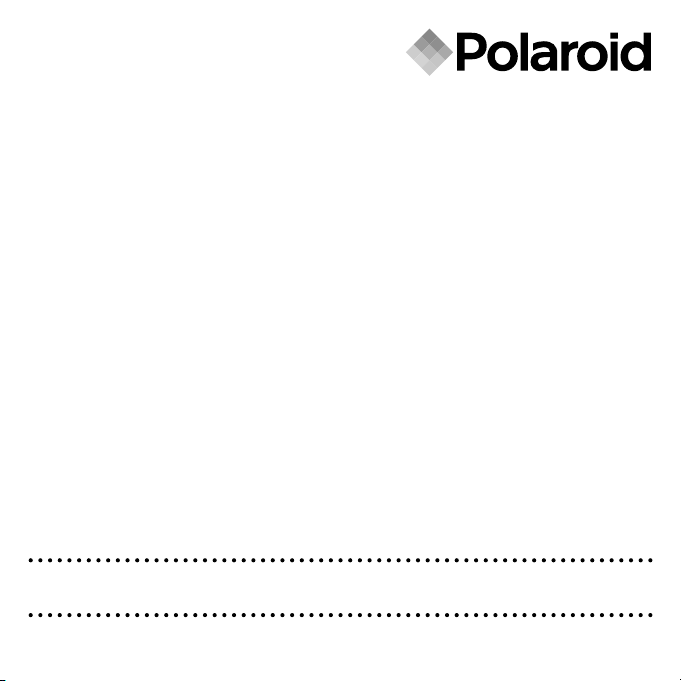
www.polaroid.com
Manual de usuario
6.0 Megapixels Cámara digital
Page 2
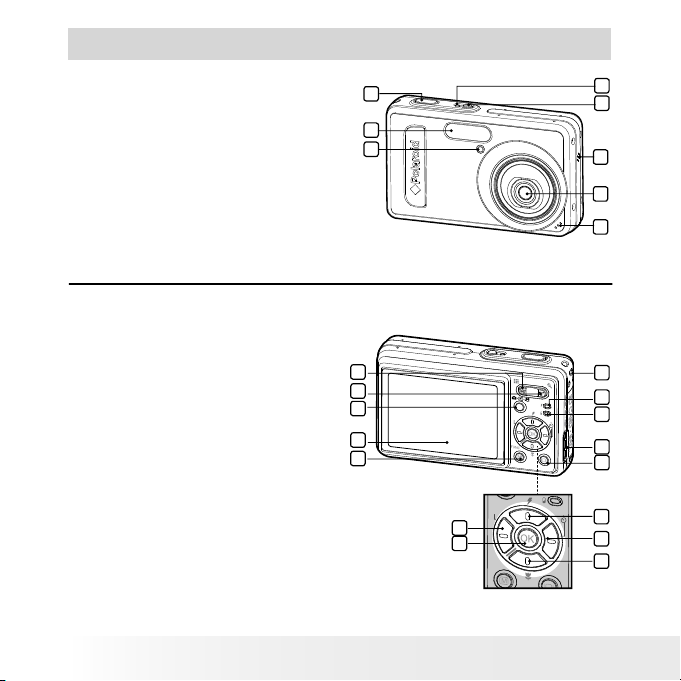
2
Manual de usuario para la cámara digital Polaroid
www.polaroid.com
3
Manual de usuario para la cámara digital Polaroid
www.polaroid.com
Vista general del producto
1. Botón de disparo
2. Flash
3. Lámpara de enfoque / temporizador
4. Power On LED
5. Botón de encendido
6. Micrófono
7. Objetivo
8. Altavoz
1
2
5
7
8
3
4
6
9.
Botón alejar zoom / miniaturas
10. Botón para acercar el zoom
11. Botón de modos
12.
LED de carga de la batería
13.
Botón de menú
14.
Sujeción para la correa de manor
15.
Flash LED
16. Power LED
17.
Puerto USB / salida AV/DC
18. Botón de en/de Pantalla LCD
19. Botón izquierda
20. Botón OK /función
21.
Botón arriba/ Flash
22.
Botón temporizador/derecha
23.
Botón macro / abajo
�
�
�
�
�
14
15
12
13
18
17
19
20
21
22
23
16
9
10
11
C
2
C
1
C
2
C1
Page 3
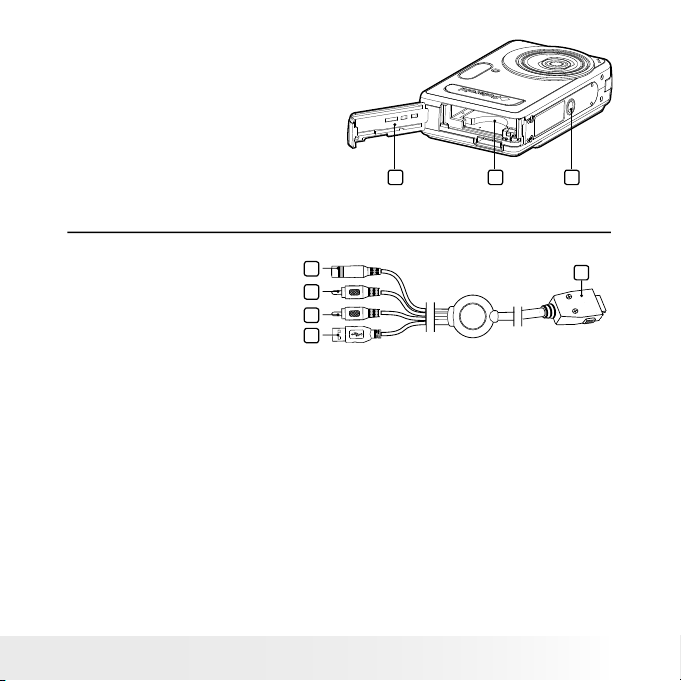
3
Manual de usuario para la cámara digital Polaroid
www.polaroid.com
24. Cubierta de la batería y de la tarjeta SD
25. Ranura para la tarjeta SD
26. Acoplamiento para trípode
25
26
24
27.
Jack de entrada DC
28. Conector de audio (blanco)
29. Conector
de vídeo (amarillo)
30.
Puerto USB
31.
Conector
de Cámara
29
30
31
27
28
Page 4
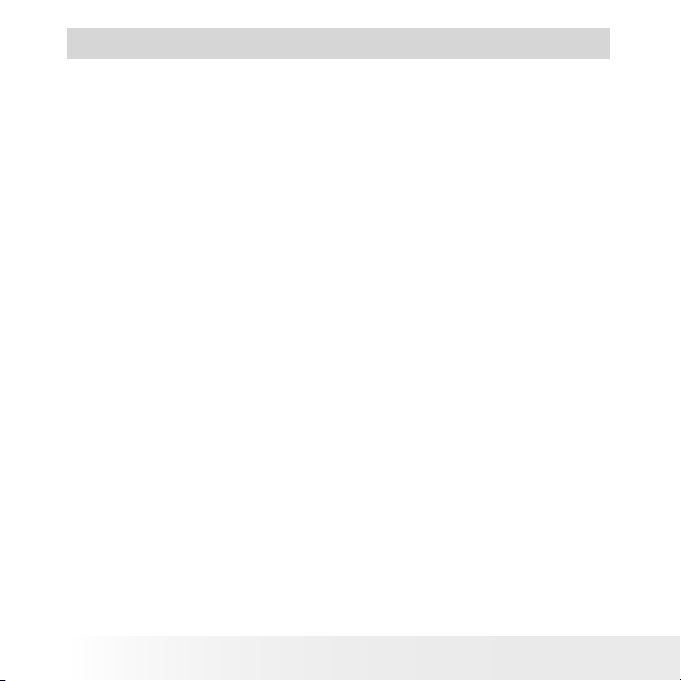
4
Manual de usuario para la cámara digital Polaroid
www.polaroid.com
5
Manual de usuario para la cámara digital Polaroid
www.polaroid.com
Índice
1 Guía rápida...................................................................................... 7
• Contenido del paquete de la cámara ................................................. 8
• Cómo colocar la correa para el cuello ............................................ 9
• Instalación y extracción de la batería............................................. 9
• Conexión del adaptador CA (incluido) ...........................................10
• Carga de la batería ......................................................................11
• Uso de la batería .........................................................................12
• Encendido y apagado de la cámara...............................................12
• Comprobación del nivel de carga de la batería...............................13
2 Ajuste de la cámara ........................................................................14
• Comprobación del estado de la cámara.........................................14
• Modo de cámara..........................................................................17
• Cómo desplazarse por los menús .................................................17
• Menú de configuración ................................................................18
• Ajuste de la fecha y la hora actual ...............................................20
• Ajuste de la función de apagado automático.................................21
• Encendido y apagado del aviso sonoro .........................................22
• Regulación del volumen ...............................................................23
• Selección del idioma de la pantalla e ............................................24
• Activar y desactivar la impresión de fecha....................................25
• Ajuste del brillo de la pantalla LCD ...............................................26
• Activar y desactivar el número de ordenf......................................27
• Selección de la Frecuencia para Escenas interiores........................28
• Restablecer los ajustes predeterminados.......................................29
• Cancelar la imagen de inicio.........................................................30
• Elección del Soporte de almacenamiento ......................................31
• Encendido y apagado de la pantalla de información y la pantalla de LCD...32
3 Realización y administración de fotografías ......................................34
• Fotografías al aire libre sin flash ...................................................34
• Realización de fotografías en el modo macro ................................36
• Realización de fotografías en diferentes modos de escena.............37
• Ajuste del modo flash ..................................................................39
Page 5
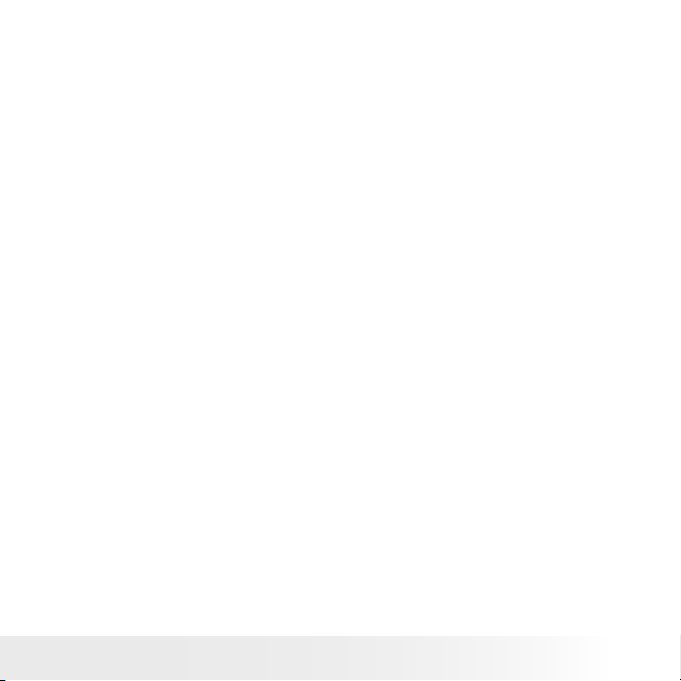
5
Manual de usuario para la cámara digital Polaroid
www.polaroid.com
• Ajuste de la resolución y la calidad de las fotografías....................41
• Ajuste de la nitidez ......................................................................44
• Ajuste del temporizador ...............................................................45
• Opción zoom...............................................................................46
• Encendido y apagado de la luz auxiliar de AF ................................48
• Cómo especificar el tiempo de vista rápida ...................................49
• Selección del modo Área de enfoque............................................50
• Teclas de acceso directo definidas por el usuario ..........................51
• Ajuste del botón izquierda .......................................................51
• Ajuste del botón Llave derecha ................................................52
• Teclas de acceso directo definidas por el usuario ..........................53
• Ajuste de la C1 .......................................................................53
• Ajuste de la C2 .......................................................................53
• Ajuste de la compensación de exposición para las fotografías .......54
• Cambio de la velocidad ISO..........................................................55
• Ajuste del balance de blancos de las fotografías ...........................56
• Ajuste de la medición de la luz .....................................................58
4 Grabación de secuencias de vídeo ...................................................59
• Grabación de secuencias de vídeo ................................................59
• Ajuste de la resolución y la calidad de vídeo...................................60
• Ajuste de la compensación de exposición para las secuencias de vídeo ....61
• Ajuste del balance de blancos para las secuencias de vídeo...........62
5 Administración de fotografías y secuencias de vídeo .......................64
• Revisión de fotografías en la pantalla LCD ....................................64
• Reproducción de secuencias de vídeo...........................................65
• Cómo proteger o desproteger la fotografía o secuencia de vídeo seleccionada........66
• Edición de fotografías ..................................................................68
• Girar la fotografía visualizada en la pantalla ..................................70
• IRecortar la imagen......................................................................71
• Mejorar la imagen........................................................................72
• Eliminación de ojos rojos .............................................................74
• Eliminación de una fotografía o secuencia de vídeo .......................75
• Visualización de fotografías en el televisor(LCD/NTSC/PAL)...........76
Page 6
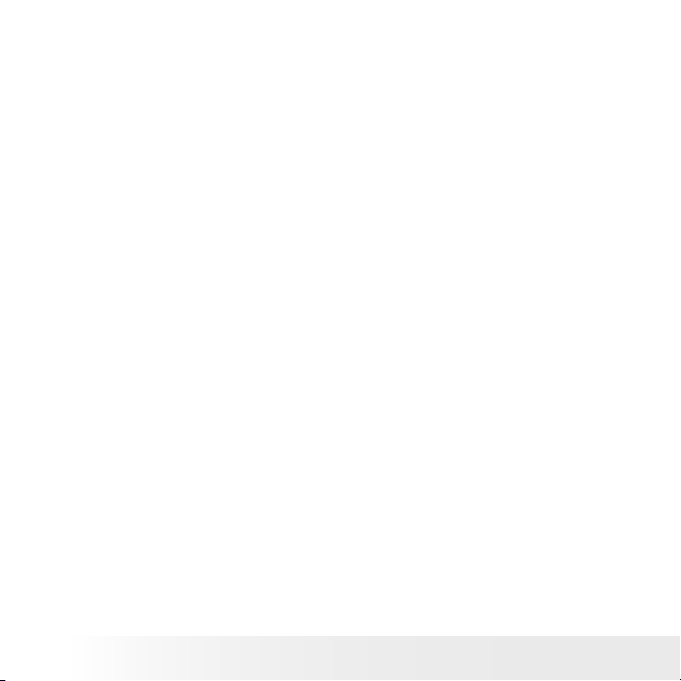
6
Manual de usuario para la cámara digital Polaroid
www.polaroid.com
7
Manual de usuario para la cámara digital Polaroid
www.polaroid.com
6 Ajustes de impresión.......................................................................78
• Acerca de PictBridge ...................................................................78
• DPOF (formato de orden de impresión digital) ...............................86
7 Uso de la memoria..........................................................................88
• Uso de la memoria .........................................................................88
• Formateo de la tarjeta SD ................................................................91
• Copia de imágenes, videoclips y clips de audio en la Tarjeta de memoria ..93
8 Instalación del software en el ordenador.........................................94
• Instalación del software ..............................................................94
• Software suministrado con la cámara...........................................96
• Requisitos del sistema informático ...............................................97
9 Transferencia de fotografías y vídeos al ordenador.............................98
• Conexión de la cámara al ordenador por medio del cable USB .......98
• Transferring Pictures and Video Clips via USB Cable ..........................99
10 Solución de problemas ................................................................100
• Solución de problemas...............................................................100
11 Obtención de ayuda ....................................................................104
12 Apéndice....................................................................................105
• Especificaciones técnicas...........................................................105
• Capacidad de la tarjeta SD.........................................................107
• Desinstalación del controlador de la Polaroid Digital Camera (PC sólo).....110
• Ajustes predeterminados de la cámara........................................111
• Consejos, seguridad y mantenimiento.........................................112
• Normativas................................................................................113
Page 7
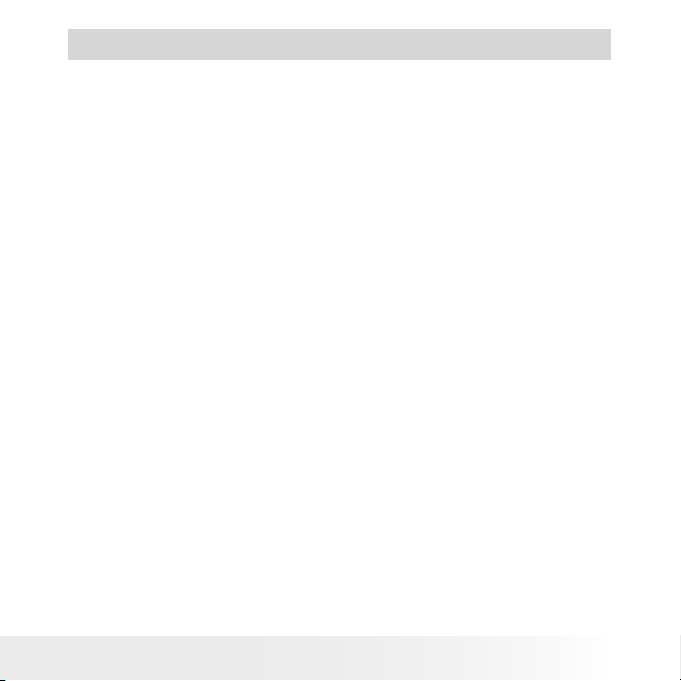
7
Manual de usuario para la cámara digital Polaroid
www.polaroid.com
1 Guía rápida
Diseñada como el producto estrella de Polaroid, la cámara digital está
equipada con un sensor Foveon X3 direct image sensor, pantalla LCD
en color de 2.5 pulgadas para ver las imágenes y multitud de controles
preprogramados. La trabaja con la tecnología de reconocimiento de
escenas Foveon X3 Fill y es la cámara ideal para fotógrafos que buscan
sencillez de manejo y, al mismo tiempo, un excelente resultado.
Esta cámara esta provista de:
• Sistema de lentes de cristal para exposiciones a una distancia
de 4 pulgadas al infinito, incluyendo modos de zoom óptico de 3
aumentos y zoom digital de 4 aumentos
• 17 modos de disparo y función de grabación de vídeo
• Flash integrado con cuatro modos (desactivado, automático,
reducción de ojos rojos y activado)
• Batería recargable y lector de tarjeta
• Ajustes de resolución para impresión y correo electrónico
• Medición de luz, balance de blancos, compensación de exposición
para adaptarse a las condiciones de iluminación
• Disfrute del modo PictBridge: conecte su cámara e imprima sus
fotos directamente.
Page 8

8
Manual de usuario para la cámara digital Polaroid
www.polaroid.com
9
Manual de usuario para la cámara digital Polaroid
www.polaroid.com
• Contenido del paquete de la cámara
Guía Rápida
Batería Li-ion
Cámara digital
El CD-ROM de incluyes
Polaroid Digital Camera Driver (PC)
ArcSoft PhotoStudio™ 5.5 (PC)
ArcSoft PhotoStudio™ 4.3 (Mac)
ArcSoft PhotoPrinter™ 5 (PC)
ArcSoft PhotoPrinter™ 4 (Mac)
ArcSoft® Videolmpression® 2 (PC&M)
Adobe® Acrobat® Reader (PC & Mac)
Guía del usuario en formato PDF
Tarjeta de garantía
Digital Imaging Products
201 Burlington Road
Bedford, MA 01730-1434
First Class
Postage
Required
Post Ofce will
not deliver
without proper
postage
Adaptador CA
Piel
Cable AV/
USB/DC
orrea de mano
Page 9

9
Manual de usuario para la cámara digital Polaroid
www.polaroid.com
• Cómo colocar la correa para el cuello
1
2
• Instalación y extracción de la batería
1. Abra la tapa de la batería de la cámara deslizándola hacia afuera tal como
se indica en el gráfico.
2. Inserte la batería tal como se muestra.
3. Cierre la tapa de la batería presionándola hacia abajo y deslizándola hacia la
cámara hasta que encaje.
1
1
2
2
3
1
2
4. Para sacar la batería, deslice la trabilla en el sentido de la flecha y la batería
saldrá expulsada de su ranura un bit.
5. Extraiga la batería con la uña, tirando en el sentido de la flecha.
4
5
La cámara se alimenta también con un adaptador CA que viene incluidoSi
desea conocer las normas sobre el uso de la batería, consulte el apartado
“Uso de la batería” en la página 12.
Page 10

10
Manual de usuario para la cámara digital Polaroid
www.polaroid.com
11
Manual de usuario para la cámara digital Polaroid
www.polaroid.com
• Conexión del adaptador CA (incluido)
PRECAUCIÓN:
Apague la cámara antes de conectar o desconectar el adaptador.
Conecte el adaptador como se indica para alimentar la cámara y cargar
la batería desde una toma de corriente. Cuando se conecta un adaptador
a la cámara, ésta cambia automáticamente al modo de alimentación con
adaptador CA. El adaptador CA se puede utilizar aunque no haya una
tarjeta insertada.
To AC adapter
IMPORTANT!
•
Utilice únicamente el adaptador CA suministrado.
•
Recomendamos emplear un adaptador CA para alimentar la cámara cuando se vaya a
conectar ésta a un ordenador.
•
El adaptador CA suministrado con la cámara Polaroid puede variar para los diferentes
países y regiones.
Page 11
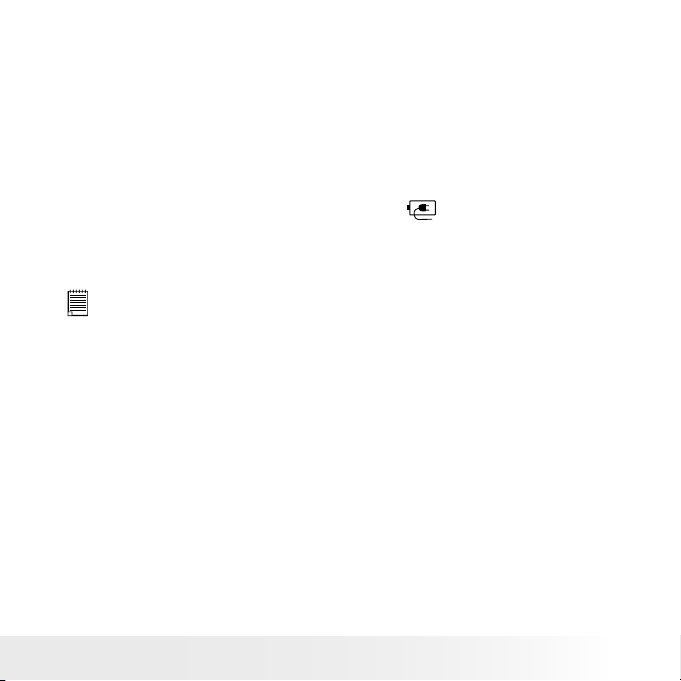
11
Manual de usuario para la cámara digital Polaroid
www.polaroid.com
• Carga de la batería
Este producto incluye una batería de litio recargable. Cargue
completamente la batería durante durante ocho horas antes de trabajar
con la cámara por primera vez después de su compra. La batería
suele tardar 3 horas en cargarse completamente. Utilice el cable de
alimentación y el cargador para cargar la batería.
1. Inserte la batería en el compartimento, asegurándose de respetar los
signos + / - que se indican en la parte exterior de la misma.
2. Conecte el enchufe DC del adaptador CA al jack de entrada DC de la
cámara y enchufe el adaptador a una toma de corriente.
3. En la pantalla LCD aparecerá el icono
indicando que se está
cargando la batería. La luz LED de carga de la batería se pondrá roja
durante la carga si la cámara está encendida. Cuando la batería está
completamente cargada, el LED se ilumina en color verde.
NOTA:
La cámara deja de cargar cuando la batería está completamente cargada. Es aconsejable
desconectar el adaptador CA de la cámara.
Utilice únicamente la batería recargable de litio ión que se suministra
(n° de modelo: Li10) con la cámara. Esta batería recargable debería
durar tanto como la cámara, aunque, como sucede con todas las
baterías recargables, la capacidad de carga suele disminuir con el uso. Si
alguna vez fuera necesario reemplazar la batería recargable, póngase en
contacto con su distribuidor o visite la página http://www.polaroid.com
para obtener más información sobre el cambio o pedido de baterías o
baterías auxiliares.
Page 12
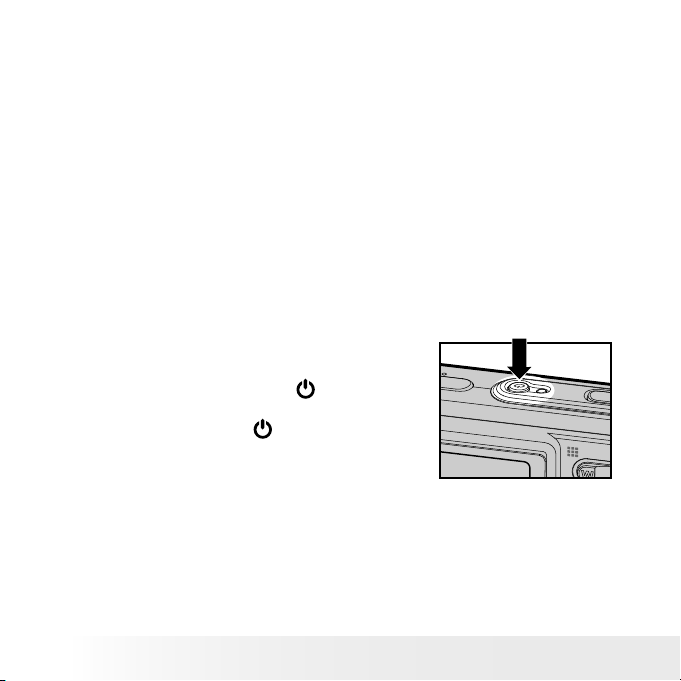
12
Manual de usuario para la cámara digital Polaroid
www.polaroid.com
13
Manual de usuario para la cámara digital Polaroid
www.polaroid.com
• Uso de la batería
Las siguientes acciones reducen la duración de la batería:
• Revisar fotografías en la pantalla LCD.
• Uso excesivo del flash.
PRECAUCIÓN!
• La batería debe ser sustituida por un adulto.
• Inserte la batería con la polaridad correcta.
• Extraiga inmediatamente la batería descargada de la cámara.
• No cortocircuite los terminales de alimentación.
• No tire la batería al fuego.
• Extraiga la batería de la cámara si no la va a utilizar.
• La duración de la batería depende del uso que se le dé a la cámara.
Conserve estas instrucciones para futuras consultas.
• Encendido y apagado de la cámara
1.Pulse completamente el botón hasta que se
encienda la pantalla Power On LCD.
2.Pulse de nuevo el botón El objetivo zoom
se repliega.
Al encender la cámara por primera vez, ésta le pedirá que ajuste la fecha y la
hora actuales. Para más detalles, consulte la sección “Ajuste de la fecha y la
hora actual” en la página 19.
Page 13

13
Manual de usuario para la cámara digital Polaroid
www.polaroid.com
• Comprobación del nivel de carga de la batería
Compruebe el nivel de carga de la batería antes de hacer fotos.
La batería se está cargando.
La batería está cargada.
La batería tiene suficiente carga.
Nivel de carga bajo.
La energía de la batería está agotada.
NOTA:
En la pantalla LCD aparecerá
cuando la batería esté descargada y la
cámara se apagará automáticamente transcurridos unos segundos. Recargue la
batería inmediatamente. battery immediately.
Page 14

14
Manual de usuario para la cámara digital Polaroid
www.polaroid.com
15
Manual de usuario para la cámara digital Polaroid
www.polaroid.com
2 Ajuste de la cámara
• Comprobación del estado de la cámara
Encienda la cámara y examine la pantalla LCD para comprobar qué ajustes de
la cámara están activos. Si no aparece algún icono de función, esto signica
que la función en cuestión no está activada.
Modo de fotografía
Temporizador de 2 seg.
Temporizador de 10 seg
.
Mode ash
Flash automático *
Flash desactivado
Reducción de ojos rojos
Flash activado
Modo de escenas
Automático *
Deporte
Landscape
Portrait
Surf & Snow
Night Landscape
Night Portrait
Sunset
Macro
Sepia
B & W
Vivid
Red Filtered
Blue Filtered
Green Filtered
Neutral
N° de fotografías restantes
Auto Focus Frame
Estado de la batería
Batería cargándose
Llena
Adecuado
Baja
Descargada
Barra de zoom óptico
y digital
Estado de zoom digital
Tarjeta SD
Memoria Interna
*
Modo de captura
Modo de fotografía
*
Continuo
Resolución de imagen ja
2816 x 2112
*
2560 x 1920
2304 x 1728
640 x 480
st
Marco de enfoque
automático
* Ajuste predeterminado
Page 15

15
Manual de usuario para la cámara digital Polaroid
www.polaroid.com
Muy alta *
Alta
Normal
Nitidez
st
Fuerte
N
Normal *
s
Suave
st
Sensibilidad ISO`
Automático *
80
80
100
100
200
200
400
400
Balance de blancos
Automático
*
Luz diurna
Nuboso
Sombra
Tungsteno
Incandescente
Fluorescente neutro
Fluorescente
Valor de compensación de
exposición
Medición de luz
Matricial*
Central
Puntual
* Ajuste predeterminado
Page 16
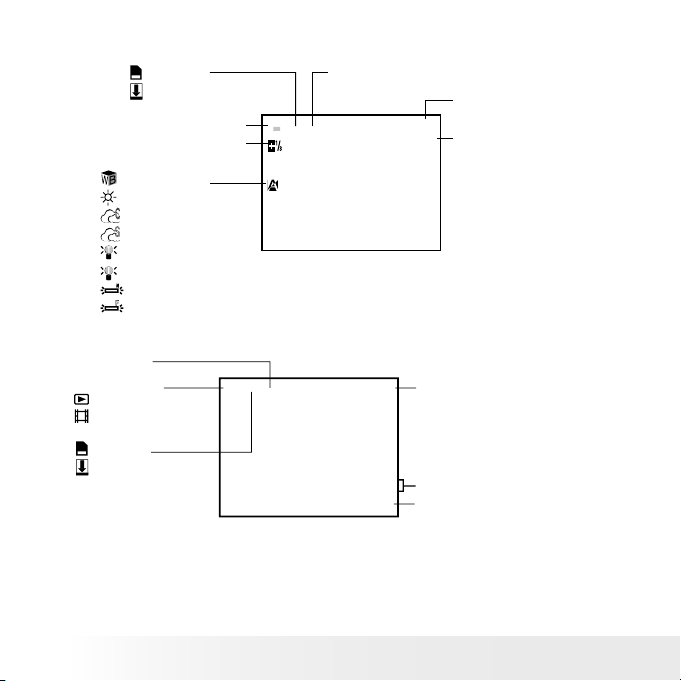
16
Manual de usuario para la cámara digital Polaroid
www.polaroid.com
17
Manual de usuario para la cámara digital Polaroid
www.polaroid.com
Modo de vídeo
Indicador de grabación
Modo de vídeo
Tiempo transcurrido
Resolución de vídeo
320 x 240
640 x 480 *
Valor de compensación de
exposición
Balance de blancos
Automático
*
Luz diurna
Nuboso
Sombra
Tungsteno
Incandescente
Fluorescente neutro
Fluorescente
Tarjeta SD
Memoria Interna
Modo de reproducción
Tipo de archivo
fotografía*
secuencia de vídeo*
Archivo bloqueado
Nombre de archivo
Fecha y hora
PIMG0004.JPG
2004/09/05
13:05:12
4/4
N° de archivo/N° total de
archivos en la memoria actual
Tarjeta SD
Memoria Interna
* Ajuste predeterminado
Page 17

17
Manual de usuario para la cámara digital Polaroid
www.polaroid.com
• Modo de cámara
La cámara dispone de tres modos de
funcionamiento: modo de captura, modo de
vídeo y modo de reproducción. Para cambiar
entre ellos, pulse el botón de modo.
C2
C1
• Cómo desplazarse por los menús
Los menús y las barras de función se utilizan para ajustar las opciones de
captura y reproducción, así como otras opciones de la cámara como la
fecha / hora, apagado automático, etc.
Pulse el botón
para acceder a la barra de menú y pulse el botón
derecha para entrar en un submenú. Use los botones arriba y abajo,
izquierda y derecha, para desplazarse en estas direcciones. Pulse el
botón
para confirmar la selección.
Pulse el botón
para activar una barra de función. Con los botones
de dirección podrá deslazarse hacia arriba o hacia abajo y a la derecha
o a la izquierda. La opción seleccionada se abre y tiene efecto de forma
inmediata.
Page 18

18
Manual de usuario para la cámara digital Polaroid
www.polaroid.com
19
Manual de usuario para la cámara digital Polaroid
www.polaroid.com
• Menú de con guración
El menú de configuración está disponible en los diecisiete modos de
funcionamiento para poder personalizar los ajustes de la cámara. Aquí
empleamos el modo
como ejemplo.
1. Pulse el botón
para acceder
al menú principal.
2. Pulse el botón arriba o abajo
para seleccionar la opción
“CONFIGURACIÓN”
3/3
TEMPORIZADOR
CONFIGURACIÓN
1/3
CONFIGURACIÓN
CONFIGURACIÓN
CONFIGURACIÓN
CONFIGURACIÓN
FECHA / HORA
APAGADO AUTO
AVISO SONORO
Volumen
SISTEMA DE VÍDEO
Page 19

19
Manual de usuario para la cámara digital Polaroid
www.polaroid.com
3. Pulse el botón derecha para acceder al submenú de “CONFIGURACIÓN”.
4. Utilice los botones arriba y abajo para seleccionar una opción de
configuración y, a continuación, presione el botón derecha para acceder
al submenú de dicha opción.
FECHA / HORA
APAGADO AUTO
AVISO SONORO
Volumen
SISTEMA DE VÍDEO
Idioma
INDICAC. FECHA
BRILLO LCD
FORMAT. TARJETA
N°secuencia
2/3
FRECUENCIA
PREAJUSTES
APERTURA
MODIO ALMAC.
3/3
page 20
page 21
page 22
page 23
page 64
page 24
page 25
page 26
page 91
page 27
page 28
page 29
page 30
page 31
CONFIGURACIÓN
CONFIGURACIÓN
CONFIGURACIÓN
CONFIGURACIÓN
1/3
CONFIGURACIÓN
CONFIGURACIÓN
Page 20

20
Manual de usuario para la cámara digital Polaroid
www.polaroid.com
21
Manual de usuario para la cámara digital Polaroid
www.polaroid.com
• Ajuste de la fecha y la hora actual
Al encender la cámara por primera vez, ésta le pedirá que ajuste la fecha y la
hora actuales o si la carga de la batería auxiliar integrada es muy baja.
1. Siga las instrucciones que aparecen en la
página 18 del “Menú de configuración” para
acceder al menú “CONFIGURACIÓN”.
1/3
CONFIGURACIÓN
CONFIGURACIÓN
FECHA / HORA
APAGADO AUTO
AVISO SONORO
VOLUMEN
SISTEMA DE VÍDEO
2. Pulse el botón derecha para acceder al
submenú de “FECHA / HORA”.
3. Utilice el botón derecha o izquierda para
seleccionar uno de los campos: formato de
fecha, año, mes, día, hora o minuto. Con
los botones arriba o abajo, podrá seleccionar
el formato de fecha y ajustar el valor del
campo.
4. Pulse el botón
cuando haya terminado
de ajustar todos los campos para salir de la
ventana de menú.
YY / MM / DD
2005 / 12 / 01
00 : 12
FECHA / HORA
FECHA / HORA
Page 21
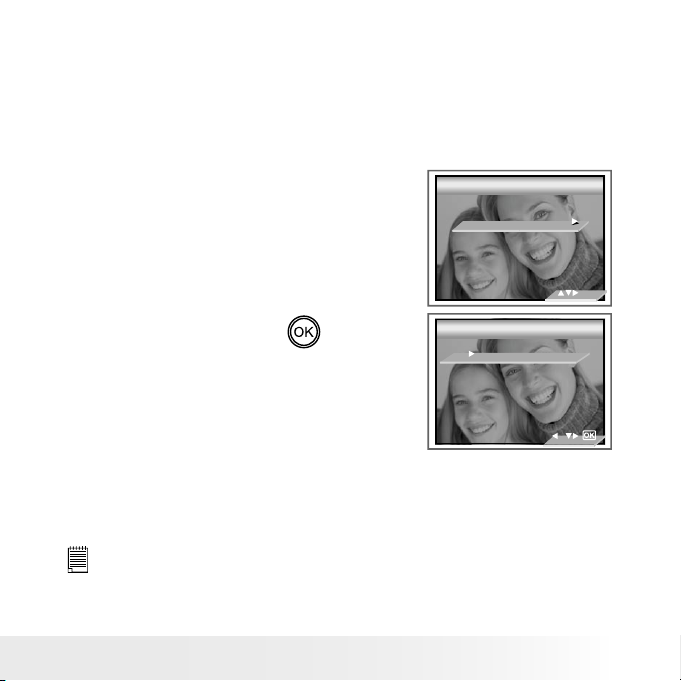
21
Manual de usuario para la cámara digital Polaroid
www.polaroid.com
• Ajuste de la función de apagado automático
La cámara está equipada con una función para ahorrar carga de la
batería.
Para cambiar los ajustes de la función de ahorro de energía, siga los
siguientes pasos:
1. Siga las instrucciones que aparecen en la página 18 del “Menú de
configuración” para acceder al menú “CONFIGURACIÓN”.
2. Seleccione la opción “APAGADO AUTO”
con el botón abajo.
1/3
CONFIGURACIÓN
CONFIGURACIÓN
FECHA / HORA
APAGADO AUTO
AVISO SONORO
Volumen
SISTEMA DE VÍDEO
3. Pulse el botón derecha para entrar en el
submenú de “APAGADO AUTO”
4. Especifique el tiempo para el apagado
automático utilizando los botones arriba
y abajo. Pulse el botón
o el botón
derecho para confirmar su selección y salir
de la ventana de menús, pulse el botón
izquierdo para abandonar la confirmación y
volver al menú principal.
APAGADO
1 MIN
3 MIN
APAGADO AUTO
APAGADO AUTO
1 MIN. / 3 MIN. La cámara está diseñada para apagarse automáticamente
y así prolongar la duración de la batería tras el período de
inactividad especificado.
APAGADO La función de ahorro de energía no está activada.
NOTA:
El apagado automático se desactiva automáticamente en cualquiera de las
siguientes circunstancias.
• Mientras la cámara está grabando secuencias de vídeo.
• Mientras la cámara está efectuando una presentación de diapositivas.
Page 22

22
Manual de usuario para la cámara digital Polaroid
www.polaroid.com
23
Manual de usuario para la cámara digital Polaroid
www.polaroid.com
• Encendido y apagado del aviso sonoro
Puede activar o desactivar el aviso sonoro en el menú SETUP. Si el aviso
sonoro está activado, la cámara emitirá un pitido al presionar los botones.
1. Siga las instrucciones que aparecen en la página 18 del “Menú de
configuración” para acceder al menú “CONFIGURACIÓN”..
2. Seleccione la opción “AVISO SONORO”
con el botón abajo.
1/3
CONFIGURACIÓN
CONFIGURACIÓN
FECHA / HORA
APAGADO AUTO
AVISO SONORO
Volumen
SISTEMA DE VÍDEO
3. Pulse el botón derecha para acceder al
submenú de “AVISO SONORO”.
4. Seleccione “APAGADO” o “ENCENDIDO”
con el botón arriba o abajo. Pulse el botón
o el botón derecho para confirmar su
selección y salir de la ventana de menús,
pulse el botón izquierdo para abandonar la
confirmación y volver al menú principal.
APAGADO
ENCENDIDO
AVISO SONORO
AVISO SONORO
Page 23

23
Manual de usuario para la cámara digital Polaroid
www.polaroid.com
• Regulación del volumen
Es posible regular el volumen para los sonidos de la cámara y las secuencias
de vídeo.
1. Siga las instrucciones que aparecen en la página 17 del “Menú de
configuración” para acceder al menú “CONFIGURACIÓN”.
2. Seleccione la opción “Volumen” con el
botón abajo.
1/3
CONFIGURACIÓN
CONFIGURACIÓN
FECHA / HORA
APAGADO AUTO
AVISO SONORO
Volumen
SISTEMA DE VÍDEO
3. Pulse el botón derecha para acceder al
submenú de “Volumen”.
Volumen
Volumen
4. Ajuste el volumen utilizando los botones
arriba o abajo. Pulse el botón
o
el botón derecho para confirmar su
selección y salir de la ventana de menús,
pulse el botón izquierdo para abandonar la
confirmación y volver al menú principal.
Page 24
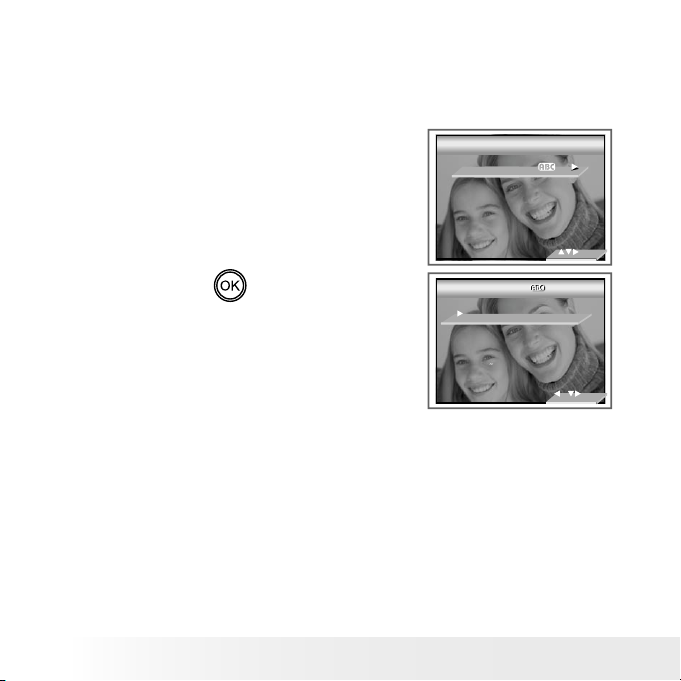
24
Manual de usuario para la cámara digital Polaroid
www.polaroid.com
25
Manual de usuario para la cámara digital Polaroid
www.polaroid.com
• Selección del idioma de la pantalla
Puede seleccionar diferentes idiomas para el menú.
1. Siga las instrucciones que aparecen en la página 18 del “Menú de
configuración” para acceder al menú “CONFIGURACIÓN”.
2. Seleccione la opción “Idioma” con el botón
abajo.
2/3
CONFIGURACIÓN
CONFIGURACIÓN
Idioma
INDICAC. FECHA
BRILLO LCD
FORMAT. TARJETA
N°secuencia
ENGLISH
Deutsch
Français
Espanol
Italiano
1/2
Idioma
Idioma
3. Pulse el botón derecha para acceder al
submenú de “Idioma”.
4. Seleccione la resolución que desee
utilizando los botones arriba o abajo.
Pulse el botón
o el botón derecho
para confirmar su selección y salir de
la ventana de menús, pulse el botón
izquierdo para abandonar la confirmación
y volver al menú principal.
Page 25
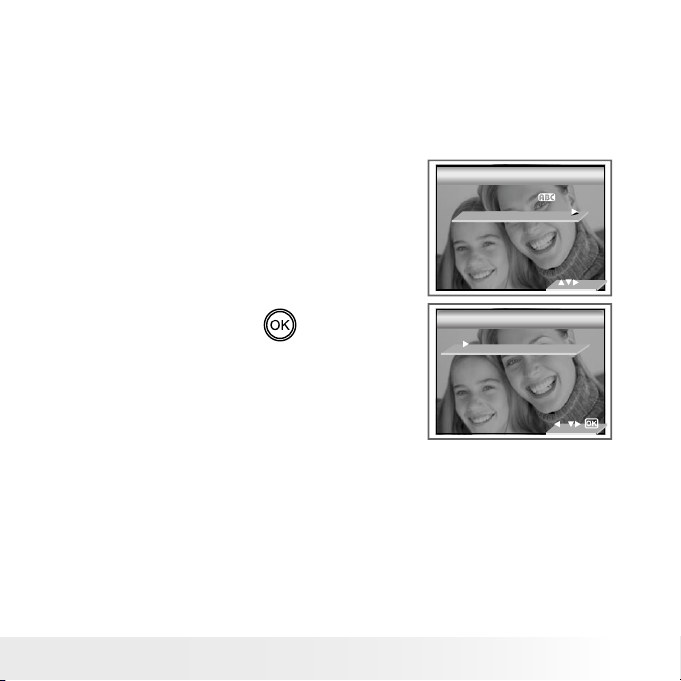
25
Manual de usuario para la cámara digital Polaroid
www.polaroid.com
• Activar y desactivar la impresión de fecha
Para imprimir la fecha en las fotografías, utilice el ajuste de impresión
de fecha. Asegúrese de que la fecha es correcta antes de activar este
ajuste.
1. Siga las instrucciones que aparecen en la página 18 del “Menú de
configuración” para acceder al menú “CONFIGURACIÓN”.
2. Seleccione la opción “INDICAC. FECHA“
con el botón abajo.
2/3
CONFIGURACIÓN
CONFIGURACIÓN
Idioma
INDICAC. FECHA
BRILLO LCD
FORMAT. TARJETA
N°secuencia
FECHA HORA
FECHA
APAGADO
INDICAC. FECHA
INDICAC. FECHA
3. Pulse el botón derecha para acceder al
submenú de “INDICAC. FECHA“.
4. Seleccione “FECHA HORA”, FECHA”
o “APAGADO” con el botón arriba o
abajo. Pulse el botón
o el botón
derecho para confirmar su selección
y salir de la ventana de menús, pulse
el botón izquierdo para abandonar la
confirmación y volver al menú principal.
Page 26

26
Manual de usuario para la cámara digital Polaroid
www.polaroid.com
27
Manual de usuario para la cámara digital Polaroid
www.polaroid.com
• Ajuste del brillo de la pantalla LCD
Esta opción le permite ajustar el brillo de la pantalla LCD.
1. Siga las instrucciones que aparecen en la página 18 del “Menú de
configuración” para acceder al menú “CONFIGURACIÓN”.
2. Seleccione la opción “BRILLO LCD” con el
botón abajo.
2/3
CONFIGURACIÓN
CONFIGURACIÓN
Idioma
INDICAC. FECHA
BRILLO LCD
FORMAT. TARJETA
N°secuencia
3. Pulse el botón derecha para acceder al
submenú de “BRILLO LCD”.
4. Ajuste el brillo de la pantalla LCD utilizando
los botones izquierda o derecha. Pulse el
botón
para confirmar la selección y
salir de la ventana de menú.
BRILLO LCD
BRILLO LCD
VISTA PREVIA
Page 27
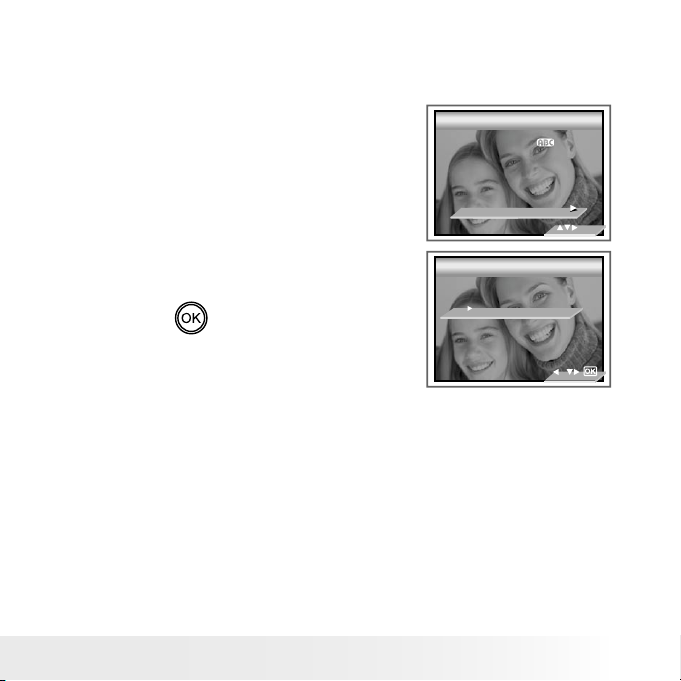
27
Manual de usuario para la cámara digital Polaroid
www.polaroid.com
• Activar y desactivar el número de orden
A continuación se indica el modo en que se asignan los números de
archivo.
1. Siga las instrucciones que aparecen en la
página 18 del “Menú de configuración”
para acceder al menú “CONFIGURACIÓN”.
2. Seleccione la opción “N°secuencia” con el
botón abajo.
2/3
CONFIGURACIÓN
CONFIGURACIÓN
Idioma
INDICAC. FECHA
BRILLO LCD
FORMAT. TARJETA
N°secuencia
ENCENDIDO
APAGADO
N°secuencia
N°secuencia
3. Pulse el botón derecha para acceder al
submenú de “N°secuencia”.
4. Seleccione la resolución que desee
utilizando los botones arriba o abajo. Pulse
el botón
o el botón derecho para
confirmar su selección y salir de la ventana
de menús, pulse el botón izquierdo para
abandonar la confirmación y volver al menú
principal.
APAGADO Los números de archivo se reasignan desde el principio
(100-0001) cada vez que se elimina alguna imagen de la
tarjeta de memoria. Las nuevas imágenes que se graben
en la tarjeta con los archivos ya existentes llevarán
asignado el siguiente número disponible.
ENCENDIDO Se asigna y memoriza un número de archivo para una
imagen grabada. Las imágenes grabadas en la tarjeta de
memoria comienzan a partir del siguiente número.
Page 28

28
Manual de usuario para la cámara digital Polaroid
www.polaroid.com
29
Manual de usuario para la cámara digital Polaroid
www.polaroid.com
•Selecting the Frequency for Indoor Shooting Scene
Las fotos tienen una mejor calidad si selecciona la frecuencia apropiada para
sus tomas en interiores.
1. Siga las instrucciones que aparecen en la página 18 del “Menú de
configuración” para acceder al menú “CONFIGURACIÓN”.
2. Seleccione la opción “BRILLO LCD” con el
botón abajo.
3/3
CONFIGURACIÓN
CONFIGURACIÓN
FRECUENCIA
PREAJUSTES
APERTURA
MODIO ALMAC.
50 Hz
60 Hz
FRECUENCIA
FRECUENCIA
3. Pulse el botón derecha para acceder al
submenú de “APERTURA”.
4. Seleccione la resolución que desee utilizando
los botones arriba o abajo.
Pulse el botón
o el botón derecho para confirmar su
selección y salir de la ventana de menús,
pulse el botón izquierdo para abandonar la
confirmación y volver al menú principal.
NOTA
50HZ Para usuarios de Europa
60HZ Para usuarios de los Estados Unidos
Page 29

29
Manual de usuario para la cámara digital Polaroid
www.polaroid.com
• Restablecer los ajustes predeterminados
Puede restablecer los ajustes predeterminados siguiendo los pasos a continuación
(para más detalles, consulte el apartado “Ajustes predeterminados de la cámara” e
n
la página 111).
1. Siga las instrucciones que aparecen en la
página 18 del “Menú de configuración” para
acceder al menú “CONFIGURACIÓN”.
2. Seleccione la opción “PREAJUSTES” con
el botón abajo.
3. Pulse el botón right button.
4. Seleccione “Si” o “NO” con el botón
arriba o abajo. Pulse el botón
para
restablecer los ajustes predeterminados y
salir de la ventana de menú.
3/3
CONFIGURACIÓN
CONFIGURACIÓN
FRECUENCIA
PREAJUSTES
APERTURA
MODIO ALMAC.
AUTOMeTICO AJUSTE?
NO
Si
CONFIGURACIÓN
CONFIGURACIÓN
NOTA:
Seleccione “NO” para cancelar la operación y salir de la ventana de menú.
Page 30

30
Manual de usuario para la cámara digital Polaroid
www.polaroid.com
31
Manual de usuario para la cámara digital Polaroid
www.polaroid.com
• Cancelar la imagen de inicio
Al encender la cámara, en la pantalla
LCD aparece una animación durante unos
segundos.
Puede cancelar la visualización de esta imagen siguiendo los siguientes
pasos:
1. Siga las instrucciones que aparecen en la
página 18 del “Menú de configuración”
para acceder al menú “CONFIGURACIÓN”.
2. Seleccione la opción “APERTURA” con el
botón abajo.
3/3
CONFIGURACIÓN
CONFIGURACIÓN
FRECUENCIA
PREAJUSTES
APERTURA
MODIO ALMAC.
APAGADO
ENCENDIDO
APERTURA
APERTURA
3. Pulse el botón derecha para acceder al
submenú de “APERTURA”.
4. Seleccione “APAGADO” o “ENCENDIDO”
con el botón arriba o abajo.Pulse el botón
o el botón derecho para confirmar
su selección y salir de la ventana de
menús, pulse el botón izquierdo para
abandonar la confirmación y volver al
menú principal.
Page 31

31
Manual de usuario para la cámara digital Polaroid
www.polaroid.com
• Elección del Soporte de almacenamiento
Puede elegir el soporte que prefiera para almacenar imágenes o videoclips.
1. Siga las instrucciones que aparecen en la página 18 del “Menú de
configuración” para acceder al menú “CONFIGURACIÓN”.
2. Seleccione la opción “Medios de
almacenamiento” con el botón abajo.
3. Pulse el botón derecha para
acceder al submenú de “Medios de
almacenamiento”.
3/3
CONFIGURACIÓN
CONFIGURACIÓN
FRECUENCIA
PREAJUSTES
APERTURA
MODIO ALMAC.
Auto
MEMORIA INTER.
TARJETA SD
MEDIO ALMAC.
MEDIO ALMAC.
4. Seleccione la resolución que desee
utilizando los botones arriba o abajo.
Pulse el botón
o el botón derecho
para confirmar su selección y salir de
la ventana de menús, pulse el botón
izquierdo para abandonar la confirmación
y volver al menú principal.
Automático Las imágenes o videoclisp se almacenaránautomáticamente
en la cámara.
Memoria Interna Las imágenes o videoclisp se almacenarán primero en la
memoria interna.
Tarjeta SD Las imágenes o videoclisp se almacenarán primero en la
tarjeta SD.
Page 32

32
Manual de usuario para la cámara digital Polaroid
www.polaroid.com
33
Manual de usuario para la cámara digital Polaroid
www.polaroid.com
• Encendido y apagado de la pantalla de información y la pantalla
de LCD
La pantalla LCD se puede cambiar presionando el botón
. A
continuación se indica la información que aparece en la pantalla en los
diferentes modos.
En el modo de escenas:
Pantalla LCD encendida con
información básica
Pantalla LCD encendida con
información detallada e histograma
Pantalla LCD encendida
Pantalla de información apagada
presionando
presionando
st
presionando
st
Page 33

33
Manual de usuario para la cámara digital Polaroid
www.polaroid.com
En el modo
:
Pantalla LCD encendida con
información básica
Pantalla LCD encendida con
información detallada e histograma
Pantalla LCD encendida
Pantalla de información
apagada
presionando
presionando
presionando
320
X
240
00:00
320
X
240
00:00
En el modo
:
Pantalla LCD encendida con
información básica
Pantalla LCD encendida con
información detallada e histograma
Pantalla LCD encendida
Pantalla de información
apagada
presionando
presionando
presionando
PIMG0004.JPG
2006/01/01
12:00:00
4/4
F3.5 1/42
2006/01/01
12:00:00
4/4
PIMG0004.JPG
Page 34

34
Manual de usuario para la cámara digital Polaroid
www.polaroid.com
35
Manual de usuario para la cámara digital Polaroid
www.polaroid.com
3 Realización y administración de fotografías
Antes de realizar fotografías, lea primero esta información:
NOTA:
No extraiga nunca la batería, no desconecte el adaptador AC de la
cámara ni desenchufe el adaptador mientras esté parpadeando el LED de
enfoque automático indicando que la cámara está procesando los datos.
De lo contrario, no se guardará la fotografía y pueden resultar dañadas
otras fotografías ya almacenadas en la tarjeta de memoria.
• Fotografías al aire libre sin ash
Use este modo para capturar objetos y asegúrese de que haya una distancia
mínima con respecto al objetivo, tal y como se indica a continuación:
Gran angular:1,6 pies ~ infinito ( 0,5 m~ infinito)
Teleobjetivo: 1,6 pies ~ infinito ( 0,5 m ~ infinito)
NOTA:
Al apagar la cámara, ésta guarda la mayor parte de los ajustes de forma
que estén disponibles automáticamente al encenderla de nuevo. No olvide
comprobar los ajustes realizados al encender la cámara.
1. Antes de encender la cámara, asegúrese de que está seleccionado el modo
.
2. Encuadre el objeto con la pantalla de LCD.
Page 35

35
Manual de usuario para la cámara digital Polaroid
www.polaroid.com
3. Pulse el botón de disparo hasta la mitad para ajustar la exposición y el
enfoque. La cámara detecta automáticamente el objeto, resalta en verde la
marca de enfoque automático y el LED de enfoque permanece encendido
para indicar que está bloqueado en el objeto.
st
Velocidad de obturación
Valor de apertura
Marca de enfoque
NOTA:
• “
” El modo Still Image (imagen fija) es el modo de captura predeterminado.
•
Cuando la cámara resalta la marca de enfoque automático en rojo y el LED de enfoque
permanece apagado, significa que no se ha podido enfocar el objeto correctamente.
porque el objeto se encuentra fuera del campo de alcance o hay poca luz. Suelte el botón
de disparo, recomponga la escena y pulse el botón de disparo hasta la mitad para reajustar
el enfoque.
•
La pantalla LCD le mostrará el valor de apertura y la velocidad de obturación con la que va
a hacer la fotografía.
4. Pulse el botón de disparo completamente para hacer una fotografía,
sujetando la cámara firmemente.
Page 36

36
Manual de usuario para la cámara digital Polaroid
www.polaroid.com
37
Manual de usuario para la cámara digital Polaroid
www.polaroid.com
• Realización de fotografías en el modo macro
Utilice este modo para capturar objetos que se encuentren a una distancia
del objetivo:
Gran angular: 0.1 m (4 pulgadas) ~ 0.5 m (1.6 pies)
Teleobjetivo:: 0.1 m (4 pulgadas) ~ 0.5 m1.6 (pies)
1. Antes de encender la cámara, asegúrese de que está seleccionado el
modo
.
2. Pulse el botón Macro repetidamente hasta que aparezca en la pantalla
LCD el lcono “
”.
3. Los pasos son los mismos que para hacer una fotografía en el modo de
captura normal. Consulte el apartado “Realización de fotografías en el
modo normal” en la página 34.
st
Page 37

37
Manual de usuario para la cámara digital Polaroid
www.polaroid.com
• Realización de fotografías en diferentes modos de escena
Seleccione un modo que sea adecuado para las condiciones de
grabación:
1. Antes de encender la cámara, asegúrese de
que está seleccionado el modo .
2. Pulse
para mostrar la pantalla de modos
de grabación de escenas.
3. Pulse el botón arriba o abajo para seleccionar
la opción “MODO ESCENAS”
4. Pulse el botón derecha para acceder al
submenú de “MODO ESCENAS”.
5. Pulse arriba o abajo para seleccionar el ajuste
deseado.
AUTO
2816x2112
MUY ALTA
NORMAL
APAGADO
1/3
AUTO
DEPORTE
PAISAJE
RETRATO
PLAYA Y NIEVE
1/4
MODO ESCENAS
MODO ESCENAS
MODO ESCENAS
MODO ESCENAS
Page 38

38
Manual de usuario para la cámara digital Polaroid
www.polaroid.com
39
Manual de usuario para la cámara digital Polaroid
www.polaroid.com
Para disparar en estas condiciones: Seleccione
este ajuste
Icono que
aparece en
la panatalla
LCD
Para hacer cualquier tipo de fotografías. Exposición
automática y operación de enfoque y disparo, ajuste
manual en el modo de ash, tamaño de la imagen,
sensibilidad ISO, etc.
Automático
Congela el sujeto en movimiento utilizando la velocidad
de obturación más rápida posible con una sensibilidad
ISO 100.
Deporte
Ofrece la máxima profundidad de campo bloqueando
el enfoque en el innito y utilizando el mínimo valor de
apertura.
Paisaje
Dene el sujeto en primer plano sobre un fondo borroso
utilizando para ello el máximo valor de apertura.
Retrato
Se usa para ambientes con más luminosidad, como la
playa o la nieve.
Playa y Nieve
Utilizado para las vistas escénicas anchas nocturnas Paisaje de noche
Enturbiar el fondo para enfocar en el sujeto nocturnas
Paisaje de Retrato
Mejora los tonos rojizos para la grabación de imágenes
al atardecer
Puesta de sol
Para hacer fotografías macro.
Macro
Para hacer fotografías con un tono marrón y de aspecto
antiguo.
Sepia
Para hacer fotografías en blanco y negro.
Blanco y negro
Para hacer fotografías con un fuerte contraste y
saturación de color.
Vívido
Para hacer fotografías con tonos rojos.
Rojo
Para hacer fotografías con tonos azules.
Azul
Para hacer fotografías con tonos verdes.
Verde
Para hacer fotografías con tonos neutros.
Neutral
Page 39

39
Manual de usuario para la cámara digital Polaroid
www.polaroid.com
• Ajuste del modo ash
Utilice el flash para hacer fotografías por la noche, en interiores o en
exteriores con poca luz.
Alcance del flash:
• Normal: 1.6 ~ 5.7 pies (0,5 ~ 1.7 metros)
• Macro: 4 pulgadas~ 1.6 pies (0,1 ~ 0.5 metros)
1. Gire el selector modo de cámara hasta
.
2. Pulse el botón para moverse por las distintas
opciones y seleccione la que desee.
NOTA:
Al presionar el botón
, el LED parpadeará para indicar que el flash se
está cargando. En la pantalla LCD aparecerá el icono (dependiendo de la
opción de flash seleccionada).
3.
Ahora podrá hacer fotografías utilizando el modo de flash elegido. El flash
se recargará después de cada fotografía.
Page 40

40
Manual de usuario para la cámara digital Polaroid
www.polaroid.com
41
Manual de usuario para la cámara digital Polaroid
www.polaroid.com
Para disparar en estas condiciones:
Seleccione este
ajuste
Flash desactivado
Flash desactivado. El ash no se dispara. Use
este ajuste para hacer fotografías al aire libre o
donde esté prohibido usar el ash o pueda distraer.
Úselo también si va a fotograar una supercie
reectante, como una ventana o un espejo. Si
no hay suciente luz al utilizar este ajuste, las
fotografías saldrán oscuras.
Modo ash automático: el ash se activa
automáticamente cuando es necesario. Use este
ajuste para realizar la mayoría de las fotografías.
Modo de reducción de ojos rojos. Use este
ajuste para evitar que los ojos salgan rojos en la
fotografía. La cámara dispara un breve ash antes
del ash normal.
Modo ash activado: el ash se dispara para todas
las fotografías. Use este ajuste en situaciones
de un fuerte contraste para proporcionar luz de
compensación o en interiores con poca luz.
Icono que aparece en
la pantalla LCD
Flash automático
Reducción de
ojos rojos
Flash activado
NOTA:
No toque ni tape el ash o el sensor de la exposición con los dedos. Esto podría
manchar estos componentes e interferir con el funcionamiento correcto del
ash.
Page 41

41
Manual de usuario para la cámara digital Polaroid
www.polaroid.com
• Setting the Picture Resolution and Compression
El término resolución se re ere al número de píxeles de una fotografía digital.
La calidad de una fotografía depende de la compresión de archivo JPEG que
la cámara aplica cuando dispara la fotografía. Una resolución elevada y menor
compresión se traduce en una mejor calidad y más espacio requerido en la
memoria. Las fotografías de tamaño más pequeño y calidad normal son más
fáciles de enviar por correo electrónico, mientras que las de mayor tamaño y
calidad alta son preferibles para imprimir.
Ajuste de la resolución
1. Gire el selector modo de cámara hasta .
2. Pulse el botón
para acceder al menú
principal. Aparece seleccionada la opción
“RESOLUCIÓN”.
3. Pulse el botón derecha para acceder al
submenú de “RESOLUCIÓN”.
4. Seleccione la resolución que desee
utilizando los botones arriba o abajo. Pulse
el botón
para confirmar la selección y
salir de la ventana de menú
2816x2112
2560x1920
2304x1728
640x480
AUTO
2816x2112
MUY ALTA
NORMAL
APAGADO
1/3
RESOLUCIÓN
RESOLUCIÓN
RESOLUCIÓN
RESOLUCIÓN
NOTA:
• 2816X2112 píxeles es la con guración óptima y la resolución por defecto.
Para imprimir es aconsejable usar este ajuste
Page 42

42
Manual de usuario para la cámara digital Polaroid
www.polaroid.com
43
Manual de usuario para la cámara digital Polaroid
www.polaroid.com
Ajuste de la compresión
1. Gire el selector modo de cámara hasta .
2. Pulse el botón
para acceder al menú
principal.
3. Pulse el botón abajo para seleccionar la
opción “COMPRESIÓN”.
4. Pulse el botón derecha para acceder al
submenú de “COMPRESIÓN”.
5. Seleccione la compresión que desee
utilizando los botones arriba o abajo. Pulse
el botón
para confirmar la selección y
salir de la ventana de menú.
MUY ALTA
ALTO
NORMAL
AUTO
2816x2112
MUY ALTA
NORMAL
APAGADO
1/3
COMPRESIÓN
COMPRESIÓN
COMPRESIÓN
COMPRESIÓN
Page 43
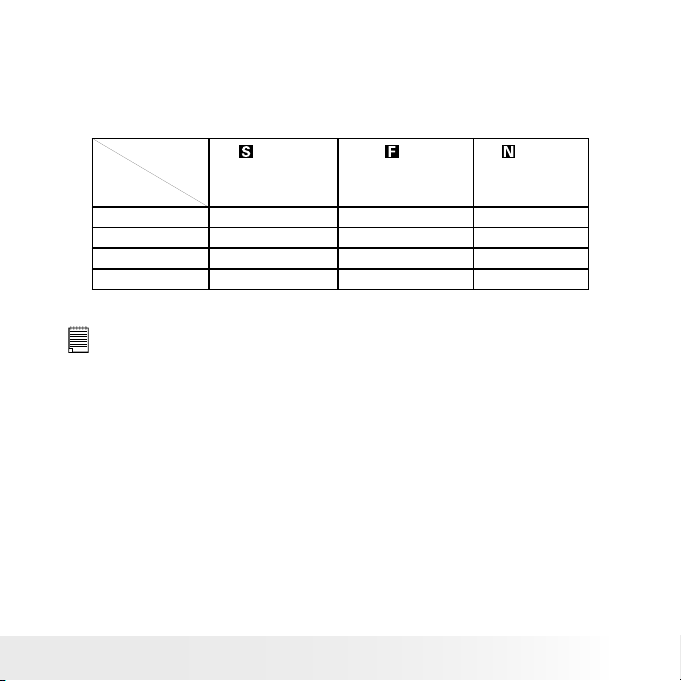
43
Manual de usuario para la cámara digital Polaroid
www.polaroid.com
En la tabla que aparece a continuación se indica el número aproximado
de fotografías que previsiblemente cabrán con los diferentes ajustes de
resolución y calidad en una tarjeta de memoria de 32MB. Puede ampliar la
memoria utilizando una tarjeta de venta en comercios. Para más información,
consulte “Capacidad de la tarjeta SD” en la página 107.
Compresión
Resolución
Muy alta
Alta
Normal
2816 x 2112 13 18 22
2560 x 1920 17 23 24
2304 x 1728 21 28 32
640 x 480 70 74 85
NOTA:
La complejidad de una escena afecta al tamaño del archivo de una fotografía.
Por ejemplo, una fotografía de árboles en otoño tiene un tamaño de archivo
mayor que la de un cielo azul utilizando los mismos ajustes de resolución
y calidad. Por ello, el número de fotografías y secuencias de vídeo que se
pueden almacenar en una tarjeta de memoria puede variar.
Page 44
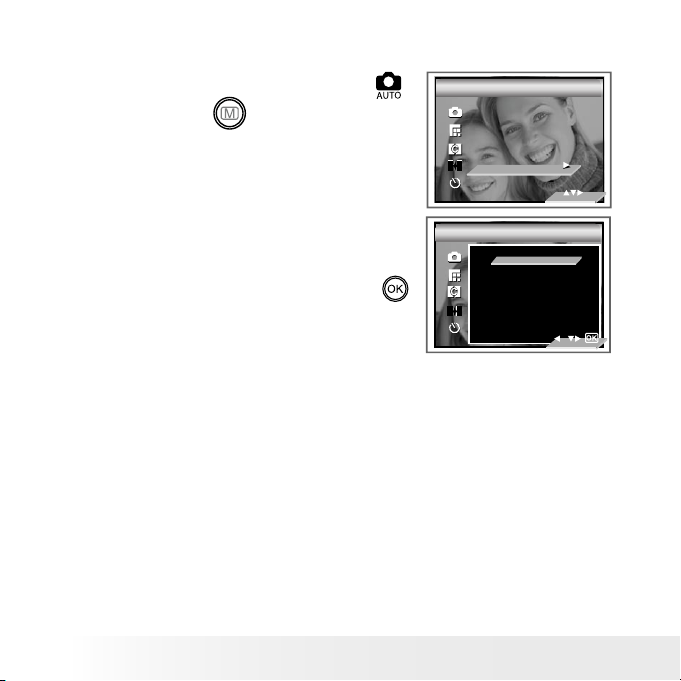
44
Manual de usuario para la cámara digital Polaroid
www.polaroid.com
45
Manual de usuario para la cámara digital Polaroid
www.polaroid.com
• Ajuste de la nitidez
Use el ajuste de nitidez para destacar o difuminar los bordes de los objetos en
las fotografías.
1. Gire el selector modo de cámara hasta .
2. Pulse el botón
para acceder al menú
principal.
3. Pulse el botón abajo para seleccionar la
opción “NITIDEZ”.
4. Pulse el botón derecha para acceder al
submenú de “NITIDEZ”.
5. Seleccione la compresión que desee utilizando
los botones arriba o abajo. Pulse el botón
para confirmar la selección y salir de la ventana
de menú.
AUTO
2816x2112
MUY ALTA
NORMAL
APAGADO
1/3
NíTIDO
NORMAL
SUAVE
NITIDEZ
NITIDEZ
NITIDEZ
NITIDEZ
FUERTE Aumenta el contraste en el borde de la fotografía. Pero pueden
producirse ruidos en las imágenes grabadas.
NORMAL Los bordes de la imagen están nítidos. Esto es conveniente para
imprimir.
SUAVE Suaviza el borde de la imagen, creando un efecto de «enfoque
suave»
Page 45

45
Manual de usuario para la cámara digital Polaroid
www.polaroid.com
• Ajuste del temporizador
La cámara está diseñada con una función de temporizador que permite hacer
fotografías con un temporizador de 2 ó 10 segundos incorporado.
1. Gire el selector modo de cámara hasta .
2. Pulse el botón
repetidamente hasta que
aparezca en la pantalla LCD el icono
o
.
3. Pulse el botón abajo para seleccionar la
opción “TEMPORI ZADOR”.
4. Pulse el botón derecha para acceder al
submenú de “TEMPORI ZADOR”.
5. Pulse arriba o abajo para seleccionar el ajuste
deseado.
AUTO
2816x2112
MUY ALTA
NORMAL
APAGADO
1/3
APAGADO
2 SECONDS
10 SECONDS
FOTO. EN SERIE
TEMPORI ZADOR
TEMPORI ZADOR
TEMPORI ZADOR
TEMPORI ZADOR
OFF Desactiva el disparador automático
El temporizador indica una cuenta atrás de dos segundos. El LED del
temporizador parpadea durante 2 segundos antes de que se dispare la
fotografía.
El temporizador indica una cuenta atrás de diez segundos. El LED
del temporizador parpadea primero lentamente durante 10 segundos
y, después, más rápidamente durante 10 segundos antes de que se
dispare la fotografía.
FOTO. EN SERIE La función de disparo continuo le permite hacer un número
determinado de fotografías en una sucesión rápida
Page 46

46
Manual de usuario para la cámara digital Polaroid
www.polaroid.com
47
Manual de usuario para la cámara digital Polaroid
www.polaroid.com
• Opción zoom
La cámara está equipada con funciones de zoom óptico y digital que le
permiten aumentar con el zoom la parte central de una imagen y fotografiar
sólo esta parte. El zoom óptico permite variar la distancia focal del objetivo
zoom con un factor de 1X a 3X. El zoom digital se activa cuando la cámara ha
alcanzado el zoom óptico máximo (3X) y amplía hasta cuatro veces la parte de
la imagen situada en el centro de la pantalla. En la opción de zoom digital, en el
visor no se refleja la imagen enfocada. Le recomendamos usar la pantalla LCD
para comprobar la opción de zoom.
Activar y desactivar el zoom digital
1. Gire el selector modo de cámara hasta .
2. Pulse el botón
para acceder al menú
principal.
3. Pulse el botón abajo para seleccionar la
opción “ZOOM DIGITAL”.
4. Pulse el botón derecha para acceder al
submenú de “ZOOM DIGITAL”.
5. Seleccione “APAGADO” o “ENCENDIDO”
con el botón arriba o abajo.
6. Pulse el botón
para confirmar la
selección y salir de la ventana de menú.
APAGADO
ENCNNDIDO
2 S
AF 3 PUNTOS
MODO ESCENAS
2/3
APAGADO
ENCNNDIDO
ZOOM DIGITAL
ZOOM DIGITAL
ZOOM DIGITAL
ZOOM DIGITAL
Page 47

47
Manual de usuario para la cámara digital Polaroid
www.polaroid.com
Acercar y alejar una fotografía con el zoom
1. Gire el selector modo de cámara hasta
.
2. Para acercar y alejar un objeto, pulse el botón o Mientras pulsa
estos botones, aparecerá un pequeño cuadrado blanco en la barra de
estado del zoom como se muestra en la figura. El cuadrado blanco de la
barra indica el estado del zoom.
�
�
�
�
�
st
Digital Zoom
Status
Optical Zoom
White Square
Digital Zoom
3.
Si mantiene presionado el botón
la cámara cambia a zoom digital al
alcanzar el zoom óptico máximo. En la pantalla LCD aparecerá el estado
del zoom digital.
4.
Ahora podrá hacer fotografías y reproducirlas con la opción de zoom
seleccionada. El ajuste del zoom no cambia después de hacer fotografías.
Si desea capturar una fotografía en tamaño normal, utilice el
botón
para alejar el zoom.
NOTA:
•
La opción de zoom no está disponible en el modo “
” (macro) o durante la
grabación de secuencias de vídeo.
•
Es posible que se produzca una pérdida en la calidad de la imagen al utilizar el zoom
digital.
Page 48

48
Manual de usuario para la cámara digital Polaroid
www.polaroid.com
49
Manual de usuario para la cámara digital Polaroid
www.polaroid.com
• Encendido y apagado de la luz auxiliar de AF
Con este ajuste, puede activar o desactivar la luz auxiliar de enfoque
automático. Si está encendida, la lámpara de enfoque emite una luz fuerte
para que la cámara pueda enfocar mejor el objeto.
1. Gire el selector modo de cámara hasta
.
2. Pulse el botón
para acceder al menú
principal.
3. Pulse el botón abajo para seleccionar la
opción “ILUM. AUX. AE”.
4. Pulse el botón derecha para acceder al
submenú de “ILUM. AUX. AE”.
5. Seleccione “APAGADO” o “ENCENDIDO”
con el botón arriba o abajo.
6. Pulse el botón
para confirmar la
selección y salir de la ventana de menú.
APAGADO
ENCNNDIDO
APAGADO
ENCNNDIDO
2 S
AF 3 PUNTOS
MODO ESCENAS
2/3
ILUM. AUX. AE
ILUM. AUX. AE
ILUM. AUX. AE
ILUM. AUX. AE
Page 49

49
Manual de usuario para la cámara digital Polaroid
www.polaroid.com
• Cómo especi car el tiempo de vista rápida
La opción de vista rápida le permite ver las fotografías durante 2 ó 5 segundos.
A continuación se indica cómo cambiar esta opción.
1. Gire el selector modo de cámara hasta .
2. Pulse el botón
para acceder al menú
principal.
3. Pulse el botón derecha para acceder al
submenú de “Vista rápida”.
4. Pulse el botón abajo para seleccionar la
opción “Vista rápida”.
5. Especifique el tiempo de vista rápida
utilizando los botones arriba y abajo.
6. Pulse el botón
o el botón derecho para
confirmar su selección y salir de la ventana
de menús, pulse el botón izquierdo para
abandonar la confirmación y volver al
menú principal.
APAGADO
ENCNNDIDO
2 S
AF 3 PUNTOS
MODO ESCENAS
APAGADO
2 S
5 S
2/3
Vista rápida
Vista rápida
Vista rápida
Vista rápida
Page 50

50
Manual de usuario para la cámara digital Polaroid
www.polaroid.com
51
Manual de usuario para la cámara digital Polaroid
www.polaroid.com
• Selección del modo Área de enfoque
1. Gire el selector modo de cámara hasta .
2. Pulse el botón
para acceder al menú
principal.
3. Pulse el botón abajo para seleccionar la
opción “Modo de Área”.
4. Pulse el botón derecha para acceder al
submenú de “Modo de Área”.
5. Seleccione SINGLE AF o 3-POINTS AF
Manual“ con el botón arriba o abajo.
6. Pulse el botón
o el botón derecho para
confirmar su selección y salir de la ventana
de menús, pulse el botón izquierdo para
abandonar la confirmación y volver al menú
principal.
APAGADO
ENCNNDIDO
2 S
AF 3 PUNTOS
MODO ESCENAS
2/3
AF INDIVIDUAL
AF 3 PUNTOS
ÁREA ENFOQUE
ÁREA ENFOQUE
ÁREA ENFOQUE
ÁREA ENFOQUE
SINGLE AF La cámara usa la ventana central de AF (autoenfoque) para
enfocar automáticamente. Cuando el botón del obturador está
presionado a la mitad, la cámara empieza a enfocar hasta que
capta el objeto. Mantenga el objeto centrado en la pantalla
LCD. Cuando se ha seleccionado la mejor posición de enfoque,
la pantalla LCD muestra un gráfico azul.
3-POINTS AF La cámara usa tres ventanas de AF (izquierda, centro y
derecha) para enfocar automáticamente. Cuando el botón del
obturador está presionado a la mitad, la cámara empieza a
enfocar hasta que capta el objeto. Cuando se ha seleccionado
la mejor posición de enfoque, la pantalla LCD muestra un
gráfico azul.
Page 51

51
Manual de usuario para la cámara digital Polaroid
www.polaroid.com
• Teclas de acceso directo de nidas por el usuario
• Ajuste del botón izquierda
1. Gire el selector modo de cámara hasta
.
2. Pulse el botón
para acceder al menú
principal.
3. Pulse el botón abajo hasta que la barra La
LLAVE IZQUIERDA que PONE aparezca
resaltada.
4. Pulse el botón derecho para eleccionar La
LLAVE IZQUIERDA que PONE submenu.
5. Pulse arriba o abajo para seleccionar el
ajuste deseado.
6. Pulse el botón
o el botón derecho
para confirmar su selección y salir de la
ventana de menús, pulse el botón izquierdo
para abandonar la confirmación y volver al
menú principal.
2/3
COMPRESIÓN
NITIDEZ
TEMPORIZADOR
MODO ESCENAS
APAGADO
ENCNNDIDO
2 S
AF 3 PUNTOS
MODO ESCENAS
2/2
AJ. BOTÓN IZQ
AJ. BOTÓN IZQ
AJ. BOTÓN IZQ
AJ. BOTÓN IZQ
Page 52

52
Manual de usuario para la cámara digital Polaroid
www.polaroid.com
53
Manual de usuario para la cámara digital Polaroid
www.polaroid.com
• Ajuste del botón Llave derecha
1. Gire el selector modo de cámara hasta .
2. Pulse el botón
para acceder al menú
principal.
3. Pulse el botón abajo hasta que la barra
COLOCACION CORRECTA de LLAVE
aparezca resaltada.
4. Pulse el botón abajo hasta que la barra
COLOCACION CORRECTA de LLAVE
aparezca resaltada.
5. Pulse arriba o abajo para seleccionar el
ajuste deseado.
6. Pulse el botón
o el botón derecho para
confirmar su selección y salir de la ventana
de menús, pulse el botón izquierdo para
abandonar la confirmación y volver al menú
principal.
3/3
TEMPORIZADOR
CONFIGURACIÓN
COMPRESIÓN
NITIDEZ
TEMPORIZADOR
MODO ESCENAS
2/2
AJ. BOTÓN DER
AJ. BOTÓN DER
AJ. BOTÓN DER
AJ. BOTÓN DER
Page 53

53
Manual de usuario para la cámara digital Polaroid
www.polaroid.com
• Teclas de acceso directo denidas por el usuario
• Ajuste de la C1
1. Siga las instrucciones que aparecen en
la página 52 del “LLAVE IZQUIERDA que
PONE ” para acceder submenu.
st
2. Pulse el botón arriba o abajo para seleccionar
el ajuste deseado.
3. Pulse el botón
para seleccionar la menú principal.
4. Pulse el botón C1 para seleccionar el efecto que usted quiere.
5. Pulse el botón
o el botón derecho para confirmar su selección y salir
de la ventana de menús, pulse el botón izquierdo para abandonar la
confirmación y volver al menú principal.
• Ajuste de la C2
st
1. Siga las instrucciones que aparecen en
la página 44 del “LLAVE IZQUIERDA que
PONE ” para acceder submenu.
2. Pulse el botón arriba o abajo para seleccionar
el ajuste deseado.
3. Pulse el botón
para seleccionar la menú principal
4. Pulse el botón C2 para seleccionar el efecto que usted quiere.
5. Pulse el botón
o el botón derecho para confirmar su selección y
salir de la ventana de menús, pulse el botón izquierdo para abandonar la
confirmación y volver al menú principal.
Puede ajustar exposición,balance de blancos,ISO, medición de la luz,resolución,
compresión, nitidez,temporizador,modos de escena con C1 y C2.
Page 54

54
Manual de usuario para la cámara digital Polaroid
www.polaroid.com
55
Manual de usuario para la cámara digital Polaroid
www.polaroid.com
• Ajuste de la compensación de exposición para las fotografías
Puede ajustar el valor de compensación de
exposición (EV) entre -2 y +2 para compensar
las condiciones de luz momentáneas. Puede
usar este ajuste para obtener mejores resultados
fotografiando a contraluz, luz artificial indirecta o
un fondo oscuro, etc.
�
�
�
�
�
�
�
�
�
C1
1. Gire el selector modo de cámara hasta .
2. Pulse el botón para acceder a la barra
de función.
3. Pulse el botón correcto para acceder
submenu.
4. Utilice el botón izquierda o derecha para
ajustar el valor de compensación de
exposición.
5. La opción seleccionada se abrirá y tiene
efecto de forma inmediata. Pulse el botón
o el botón derecho para confirmar su
selección y salir de la ventana de menús,
pulse el botón izquierdo para abandonar la
confirmación y volver al menú principal.
EXPOSICIÓN
ISO AUTO
AUTO
MÚLTIPLE
1/1
EXPOSICIÓN
EXPOSICIÓN
1/1
EXPOSICIÓN
EXPOSICIÓN
NOTA:
• Para objetos de colores claros y a contraluz, es preferible utilizar un
valor alto de exposición. Para objetos de colores oscuros y para tomas
en exteriores en días despejados, es preferible utilizar un valor bajo de
exposición.
• Cuando se dispara con escasa o con mucha iluminación, es posible que
no obtenga resultados satisfactorios aún después de haber efectuado la
compensación de exposición.
Page 55

55
Manual de usuario para la cámara digital Polaroid
www.polaroid.com
• Cambio de la velocidad ISO
Esta función le permite cambiar la sensibilidad de la cámara seleccionando
diferentes valores ISO. ISO es la medida que indica la rapidez con la que la
cámara reacciona ante la luz. Cuanto mayor sea el valor ISO, menos luz se
necesita para la exposición, pudiendo conseguirse la misma exposición con
velocidades de disparo más altas o aberturas más pequeñas. En una cámara
digital, un valor ISO alto permite una velocidad de obturación mayor, pese a
que la fotografía final presenta una apariencia moteada o granulada.
1. Gire el selector modo de cámara hasta .
2. Pulse el botón
para acceder a la barra de
función.
3. Pulse el botón abajo para seleccionar la
opción “ISO”.
4. Seleccione la velocidad “ISO” con los botones
o derecha.
5. La opción seleccionada se abrirá y tiene
efecto de forma inmediata. Pulse el botón
o el botón derecho para confirmar su
selección y salir de la ventana de menús,
pulse el botón izquierdo para abandonar la
confirmación y volver al menú principal.
EXPOSICIÓN
ISO AUTO
AUTO
MÚLTIPLE
1/1
1/1
80
100
200
400
80
100 200 400
En las mismas condiciones de iluminación, cuanto
mayor sea el valor ISO, más rápida será la velocidad
de obturación.
La sensibilidad de la cámara cambia automáticamente
conforme al valor de iluminación o el brillo del objeto.
NOTA:
El aumento en valores ISO altera la calidad de la imagen con más interferencias.
Use un valor ISO lo más bajo posible.
Page 56

56
Manual de usuario para la cámara digital Polaroid
www.polaroid.com
57
Manual de usuario para la cámara digital Polaroid
www.polaroid.com
• Ajuste del balance de blancos de las fotografías
Una selección acertada del balance de blancos puede ayudarle a que los colores
parezcan más naturales bajo las condiciones de luz dadas.
1. Gire el selector modo de cámara hasta .
2. Pulse el botón
para acceder a la barra
de función.
3. Pulse el botón abajo para seleccionar la
opción “BALANCE DE BLANCOS”.
4. Pulse el botón correcto para seleccionar
submenu.
5. Seleccione el tipo adecuado de balance
de blancos utilizando los botones el botón
arriba o abajo
EXPOSICIÓN
ISO AUTO
AUTO
MÚLTIPLE
1/1
BALANCE BLANCOS
BALANCE BLANCOS
2/2
1/2
6. La opción seleccionada se abrirá y tiene
efecto de forma inmediata. Pulse el botón
o el botón derecho para confirmar su
selección y salir de la ventana de menús,
pulse el botón izquierdo para abandonar la
confirmación y volver al menú principal.
Page 57

57
Manual de usuario para la cámara digital Polaroid
www.polaroid.com
Para disparar en estas condiciones: Seleccione este
ajuste
Icono que
aparece en la
pantalla LCD
Ajuste automático Automático
Outdoor sunny day Sun
Nublado Nublado
Exteriores, sombra de un edicio o
parcialmente nuboso / algo soleado durante
el día
Sombra
Interiores, iluminados con luz articial Tungsteno
Interiores,iluminados por luz uorescente Incandescente
Fluorescente neutro estándar Fluorescente
neutro
Indoors, illuminated byrefresqueluz
uorescente blanca fría
Fluorescente
Page 58

58
Manual de usuario para la cámara digital Polaroid
www.polaroid.com
59
Manual de usuario para la cámara digital Polaroid
www.polaroid.com
• Ajuste de la medición de la luz
Utilice este ajuste para asegurarse de que en el objetivo entra la cantidad de
luz necesaria.
EXPOSICIÓN
ISO AUTO
AUTO
MÚLTIPLE
1/1
MEDICIÓN DE LUZ
MEDICIÓN DE LUZ
1/1
MÚLTIPLE
MÚLTIPLE
1. Gire el selector modo de cámara hasta .
2. Pulse el botón
para acceder a la barra de
función.
3. Pulse el botón abajo para seleccionar la
opción “MEDICIÓN DE LUZ”.
4. Pulse el botón correcto para seleccionar
submenu.
5. Seleccione el método de medición con los
botones el botón arriba o abajo
6. La opción seleccionada se abrirá y tiene
efecto de forma inmediata. Pulse el botón
o el botón derecho para confirmar su
selección y salir de la ventana de menús,
pulse el botón izquierdo para abandonar la
confirmación y volver al menú principal.
Para disparar en estas condiciones: Seleccione
este ajuste
Icon shown
on the LCD
screen
Mide la luz en toda la fotografía para ofrecer una
exposición óptima. Es útil para hacer cualquier tipo
de fotografías.
Matricial
Mide la luz del objeto centrado en la pantalla LCD. Es
útil para objetos a contraluz.
Central
Similar a la central, salvo que la medición se
concentra en una pequeña área del objeto centrado
en la pantalla LCD. Es útil cuando nos interesa una
exposición exacta de un área especí ca de la imagen.
Puntual
Page 59

59
Manual de usuario para la cámara digital Polaroid
www.polaroid.com
4 Grabación de secuencias de vídeo
• Grabación de secuencias de vídeo
Con el modo de vídeo es posible grabar secuencias de vídeo con sonid. The El
Power On LED parpadea al grabar.
1. Pulse el botón de modo hasta que aparezca
en la pantalla.
2. Pulse el botón de disparo totalmente hacia
abajo para comenzar la grabación.
3. Press the Shutter button all the way to
starting recording.
4. Pulse el botón de disparo de nuevo para
detener la grabación. La grabación se
detendrá automáticamente cuando se
llegue al final del tiempo máximo de
grabación o cuando la memoria utilizada
esté llena.
Indicador de grabación
Tiempo transcurrido
Mientras se efectúa la grabación, el icono rojo de la pantalla LCD y el LED
de enfoque automático parpadean. El tiempo de grabación que aparece en la
pantalla LCD va aumentando.
NOTA:
• La opción de zoom no está disponible mientras se están grabando vídeos.
• El tiempo máximo de grabación con la cámara a 640 x 480 ó 320 x 240
píxeles es de 3 minutos para cada secuencia de vídeo. Este tiempo puede
variar dependiendo de la complejidad de la escena.
• Es posible que la grabación se detenga de forma imprevista si se utilizan
tarjetas con una velocidad de grabación lenta, tarjetas que han sido
formateadas en otra cámara u ordenador o tarjetas en las que se han
grabado y borrado imágenes repetidas veces.
Page 60

60
Manual de usuario para la cámara digital Polaroid
www.polaroid.com
61
Manual de usuario para la cámara digital Polaroid
www.polaroid.com
• Ajuste de la resolución y la calidad de vídeo
El término resolución de vídeo se refiere al número de píxeles de una secuencia
de vídeo digital. La calidad de la secuencia de vídeo depende de la compresión
de archivo que la cámara aplica al grabarla. Una resolución elevada se traduce
en una mejor calidad y la necesidad de más espacio en la memoria.
1. Pulse el botón de modo hasta que aparezca
en la pantalla.
2. Pulse el botón
para acceder al menú
principal. Pulse el botón abajo hasta que la barra
RESOLUCIÓN aparezca resaltada.
3.Pulse el botón derecha para acceder al
submenú de “RESOLUCIÓN”.
4. Select the resolution using the up or down
button.
5.Pulse el botón
o el botón derecho para
confirmar su selección y salir de la ventana
de menús, pulse el botón izquierdo para
abandonar la confirmación y volver al menú
principal.
640x480
320x240
320X240
CONFIGURACIÓN
1/1
RESOLUCIÓN
RESOLUCIÓN
RESOLUCIÓN
RESOLUCIÓN
A continuación se indica la duración aproximada de las secuencias de vídeo
que previsiblemente cabrán con los diferentes ajustes en una tarjeta de
memoria de 32MB. Puede ampliar la memoria utilizando una tarjeta de venta
en comercios. Para más información, consulte „Capacidad de la tarjeta SD“
en la página 107.
Resolución: 640 x 480 Alta. 0.8 minutos (15 fps)
320 x 240 Alta. 0.9 minutos (30 fps)
Page 61

61
Manual de usuario para la cámara digital Polaroid
www.polaroid.com
• Ajuste de la compensación de exposición para las secuencias
de vídeo
You can adjust the exposure compensation value (EV) within the range of
–2EV to +2EV in order to compensate for current lighting conditions. This
setting can be used to obtain better result when shooting with backlighting,
indirect indoor lighting, a dark background, and so on.
1. Pulse el botón de modo hasta que aparezca en la pantalla.
2. Pulse el botón para acceder a la
barra de función.
3. Pulse el botón correcto para
seleccionar submenu.Entonces escoja
el valor apretando el arriba o abajo el
botón.
4. Utilice el botón arriba o abajo para
ajustar el valor de compensación
de exposición.
5. La opción seleccionada se abrirá y
tiene efecto de forma inmediata.
Pulse el botón
o el botón
derecho para confirmar su
selección y salir de la ventana de
menús, pulse el botón izquierdo
para abandonar la confirmación y
volver al menú principal.
EXPOSICIÓN
AUTO
1/1
2/3
EXPOSICIÓN
EXPOSICIÓN
EXPOSICIÓN
EXPOSICIÓN
NOTA:
• Para objetos de colores claros y a contraluz, es preferible utilizar un
valor alto de exposición. Para objetos de colores oscuros y para tomas
en exteriores en días despejados, es preferible utilizar un valor bajo de
exposición.
• Cuando se dispara con escasa o con mucha iluminación, es posible que
no obtenga resultados satisfactorios aún después de haber efectuado la
compensación de exposición.
Page 62

62
Manual de usuario para la cámara digital Polaroid
www.polaroid.com
63
Manual de usuario para la cámara digital Polaroid
www.polaroid.com
• Ajuste del balance de blancos para las secuencias de vídeo
Una selección acertada del balance de blancos puede ayudarle a que los colores
del objeto en la secuencia de vídeo parezcan más naturales bajo las condiciones
de luz dadas.
1. Pulse el botón de modo hasta que
aparezca en la pantalla.
2. Pulse el botón para acceder a
la barra de función.
3. Pulse el botón abajo para seleccionar la
opción “BALANCE DE BLANCOS”.
4. Pulse el botón correcto para
seleccionar submenu.Entonces
escoja el valor apretando el arriba
o abajo el botón.
1/2
EXPOSURE
AUTO
1/1
BALANCE BLANCOS
BALANCE BLANCOS
5. La opción seleccionada se abrirá y
tiene efecto de forma inmediata.
Pulse el botón
o el botón
derecho para confirmar su
selección y salir de la ventana de
menús, pulse el botón izquierdo
para abandonar la confirmación y
volver al menú principal.
Page 63

63
Manual de usuario para la cámara digital Polaroid
www.polaroid.com
Para disparar en estas
condiciones:
Seleccione este
ajuste
Icono que
aparece en la
pantalla LCD
Ajuste automático utomático
Exteriores, luz del día Luz diurna
Nublado Nublado
Exteriores, sombra de un edicio o
parcialmente nuboso / algo soleado
durante el día
Sombra
Interiores, iluminados con luz articial Tungsteno
Interiores,iluminados por luz uorescente Incandescente
Fluorescente neutro estándar Fluorescente neutro
Interiores, refresque la iluminación
uorescente blanca
Fluorescente
Page 64

64
Manual de usuario para la cámara digital Polaroid
www.polaroid.com
65
Manual de usuario para la cámara digital Polaroid
www.polaroid.com
5 Administración de fotografías y
secuencias de vídeo
• Revisión de fotografías en la pantalla LCD
Revisar fotografías en pantalla completa
1. Pulse el botón de modo hasta que aparezca
en la pantalla.
2. Pulse el botón izquierda / derecha para ver
las fotografías realizadas.
C2
C1
El icono
aparece en la pantalla LCD una vez
seleccionada una fotografía.
Reviewing Picture and Video Clip Files in Thumbnail
Con la función miniatura, puede ver hasta 4 archivos de fotografías y
secuencias de vídeo a la vez en la pantalla LCD.
1.
Pulse el botón de modo hasta que aparezca
en la pantalla.
2.
Pulse el botón
una vez. En la pantalla LCD se muestran cuatro
archivos de vistas en miniatura y aparece marcado el último archivo
visualizado
3.
Use los botones arriba, abajo, izquierda y derecha para seleccionar un
archivo de vistas en miniatura. Pulse el botón
e
para acercar el zoom
para verlo en el modo de pantalla completa.
PIMG0004.JPG
4/4
2816X2112
�
�
�
�
�
Page 65

65
Manual de usuario para la cámara digital Polaroid
www.polaroid.com
• Reproducción de secuencias de vídeo
1. Pulse el botón de modo hasta que aparezca
en la pantalla.
2. Pulse el botón izquierda / derecha para
seleccionar la secuencia de vídeo que
desea reproducir.
3. Pulse el botón para iniciar la
reproducción del vídeo. Pulse de nuevo el
botón para hacer una pausa.
El icono
aparece en la pantalla
LCD cuando la secuencia de vídeo está
seleccionada.
PIMG0008.AVI
2004/09/05
13:05:12
4/4
Movie
Page 66

66
Manual de usuario para la cámara digital Polaroid
www.polaroid.com
67
Manual de usuario para la cámara digital Polaroid
www.polaroid.com
• Cómo proteger o desproteger la fotografía o secuencia de vídeo
seleccionada
Para seleccionar la siguiente fotografía / secuencia de vídeo, pulse el botón
izquierda / derecha.
1. Pulse el botón de modo hasta que aparezca
en la pantalla.
2. Pulse el botón
para acceder al menú
principal. Aparece seleccionada la opción
“PROTEGER”.
3. Pulse el botón derecha para acceder al
submenú “PROTEGER”.
4. Seleccione “APAGADO” o “ENCENDIDO”
con el botón arriba o abajo.
5. Pulse el botón
para confirmar la
selección y salir de la ventana de menú.
PROTEGER
PRES. DIAPOSIT
Borrar
COPIAR EN TARJETA
COPIAR EN TARJ
1/2
APAGADO
ENCENDIDO
PROTEGER
PROTEGER
PROTEGER
PROTEGER
APAGADO Para desproteger el archivo seleccionado. El icono
desaparece de la pantalla LCD.
ENCENDIDO Para proteger el archivo seleccionado. El icono
aparece en la pantalla LCD.
Page 67

67
Manual de usuario para la cámara digital Polaroid
www.polaroid.com
Presentación de diapositivas
Esta función le permite ver uno a uno en la pantalla LCD todos los archivos
de fotografías y secuencias de vídeo almacenados en la memoria.
1. Pulse el botón de modo hasta que aparezca
en la pantalla.
2. Pulse el botón
para acceder al menú
principal.
3. Pulse el botón abajo hasta que la barra PRES.
DIAPOSIT aparezca resaltada.
4. Pulse el botón derecha para acceder al
submenú de “PRES. DIAPOSIT”.
5. Press the
button to confirm your
choice and exit from the menu window.
PROTEGER
PRES. DIAPOSIT
Borrar
COPIAR EN TARJETA
COPIAR EN TARJ
1/2
PRES. DIAPOSITPRES. DIAPOSIT
2 SEGUNDOS
5 SEGUNDOS
8 SEGUNDOS
PRES. DIAPOSITPRES. DIAPOSIT
La presentación de diapositivas comienza automáticamente con la fotografía
visualizada después de pulsar el botón
Pulse el botón
para detener
la presentación.
2, 5, 8 SEGUNDOS Cada imagen estará en el LED de forma continua a
intervalos de 2, 5 y 8 segundos.
NOTA:
La presentación de diapositivas continuará mientras la cámara
disponga de alimentación. Recomendamos emplear corriente CC para
presentaciones de larga duración.
Page 68
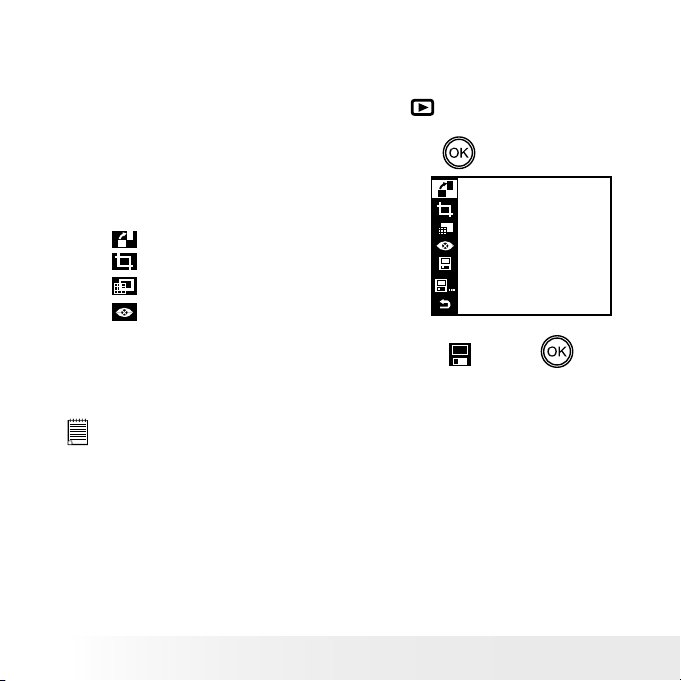
68
Manual de usuario para la cámara digital Polaroid
www.polaroid.com
69
Manual de usuario para la cámara digital Polaroid
www.polaroid.com
• Edición de fotografías
Edición de fotografías permite ver uno a uno en la pantalla LCD todos los
archivos de fotografías y secuencias de vídeo almacenados en la memoria.
1. Pulse el botón de modo hasta que aparezca
en la pantalla.
2. Pulse el botón izquierdo o correcto para derecha para seleccionar la
fotografía con la que desea trabajar y pulse
para submenu de
funciones de edición
3. Pulse arriba o abajo el botónto seleccionar
Diferentes funciones de edición.
La Función que gira
Cortando la Función
La Función que aumenta
Función de Eliminación de rojo-ojo
4. Pulse arriba o abajo el botón para seleccionar
y pulse
para
guardar las fotografías editadas en un archivo nuevo de la memoria interna.
La fotografía reemplazará al archivo original.
NOTA:
Esta selección sólo puede ser activada para las fotografías que ya han
sido editadas.
Page 69

69
Manual de usuario para la cámara digital Polaroid
www.polaroid.com
5. seleccionar
y pulse
para guardar las fotografías editadas en un
archivo nuevo de la memoria interna.
6. seleccionar y pulse
. En la pantalla
LCD aparecerá una ventana de con rmación
si se ha modi cado el archivo original. De lo
contrario, el sistema regresará al menú sin
editar.
Aún no ha
guard. cambios
GUARDAR
GUARDAR COMO...
SALIR
GUARDAR La fotografía girada se guardará en la memoria
reemplazando al archivo original.
GUARDAR COMO Se crea una nueva fotografía y se guarda en la
memoria interna.
SALIDA La fotografía original se guardará sin editar.
Page 70
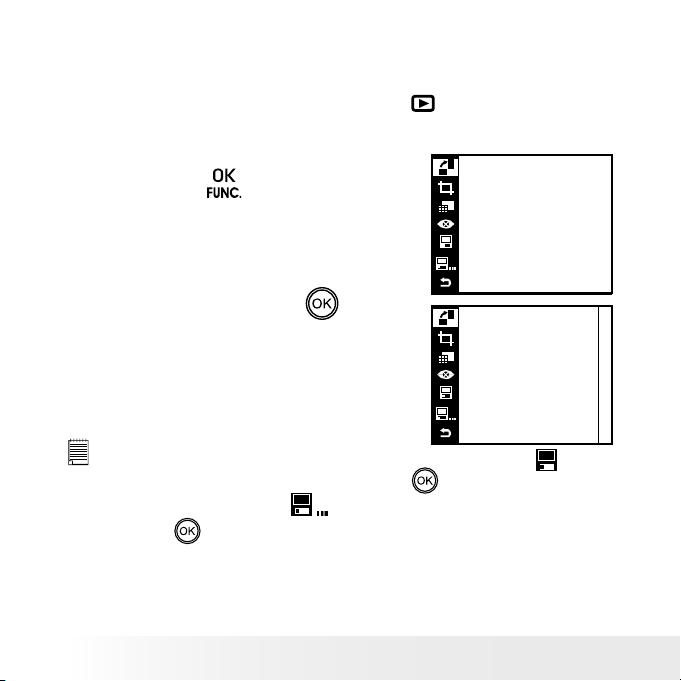
70
Manual de usuario para la cámara digital Polaroid
www.polaroid.com
71
Manual de usuario para la cámara digital Polaroid
www.polaroid.com
• Girar la fotografía visualizada en la pantalla
La fotografía JPEG visualizada puede girarse en la pantalla LCD para obtener
un mejor ángulo de visión.
1. Pulse el botón de modo hasta que aparezca
en la pantalla.
2. Pulse el botón izquierda o derecha para seleccionar la fotografía con la que
desea trabajar.
3. Pulse el botón para acceder a la barra
de función.
4. Pulse el botón arriba o abajo para
seleccionar girar función.
5. Cada vez que pulse el botón
la
fotografía girará 90° en el sentido de las
agujas del reloj.
NOTA:
• Puede recuperar el archivo original seleccionando el icono
en la
barra de función y presionando el botón .
• Seleccionando el icono
en la barra de función y presionando el
botón
se creará un nuevo archivo y se guardará en la tarjeta de
memoria.
Page 71

71
Manual de usuario para la cámara digital Polaroid
www.polaroid.com
• IRecortar la imagen
Con este ajuste, puede recortar la fotografía JPEG visualizada para adaptarla
al tamaño y la posición en la imagen.
1. Pulse el botón de modo hasta que aparezca
en la pantalla.
2. Pulse el botón izquierda o derecha para seleccionar la fotografía que desea
recortar.
3. Pulse el botón para acceder a la barra
de función.
4. Pulse el botón abajo para seleccionar el
icono
. Pulsando el botón aparecerá
un rectángulo de recorte.
5. Utilice el botón para agrandar el
rectángulo y el botón para que
recupere el tamaño normal.
6. Utilice los botones arriba, abajo, izquierda y
derecha para desplazar el rectángulo.
7. Pulsando el botón
la fotografía
recortada se mostrará en la pantalla LCD.
NOTA:
• Puede recuperar el archivo original
seleccionando el icono
en la barra
de función y presionando el botón
.
• Seleccionando el icono
en la
barra de función y presionando el botón
se creará un nuevo archivo y se
guardará en la tarjeta de memoria.
Page 72

72
Manual de usuario para la cámara digital Polaroid
www.polaroid.com
73
Manual de usuario para la cámara digital Polaroid
www.polaroid.com
• Mejorar la imagen
1. Pulse el botón de modo hasta que aparezca
en la pantalla.
2. Pulse el botón izquierda o derecha para
seleccionar la fotografía JPEG con la que
desea trabajar
3. Pulse el botón para acceder a la barra
de función.
4. Pulse el botón abajo para seleccionar el
icono
.
5. Pulse el botón
.
6. Pulse el botón izquierda o derecha para
seleccionar la opción que desee.
Option 1
Page 73

73
Manual de usuario para la cámara digital Polaroid
www.polaroid.com
Opción 1 Mejora del color. Busca el promedio de píxeles más claros y
más oscuros de una imagen y los utiliza para maximizar el
contraste mientras minimiza el recorte.
Opción 2 Mejora del contraste. Mejorar el contraste monocromático
recorta todos los canales de forma idéntica. De este modo,
se conserva la relación de color general mientras que las
iluminaciones aparecen más claras y las sombras aparecen
más oscuras.
Opción 3 Mejora del contraste por canal. Aumenta la gama tonal en
cada canal para producir una corrección más intensa.
Original Para salir de la barra de función, seleccione esta opción
con el botón izquierda o derecha y pulse a continuación
para confirmar.
7. Pulse el botón
la fotografía mejorada aparecerá en la pantalla LCD.
NOTA:
• Puede recuperar el archivo original seleccionando el icono
en la
barra de función y presionando el botón .
• Seleccionando el icono
en la barra de función y presionando el
botón
se creará un nuevo archivo y se guardará en la tarjeta de
memoria.
Page 74

74
Manual de usuario para la cámara digital Polaroid
www.polaroid.com
75
Manual de usuario para la cámara digital Polaroid
www.polaroid.com
• Eliminación de ojos rojos
Use este ajuste para eliminar los ojos rojos en la imagen.
1. Pulse el botón de modo hasta que aparezca
en la pantalla.
2. Pulse el botón izquierda o derecha para
seleccionar la fotografía JPEG con la que
desea trabajar.
3. Pulse el botón para acceder a la barra
de función.
4. Pulse el botón abajo para seleccionar
el icono
. Pulsando el botón
parecerá un pequeño marco.
5. Utilice el botón para reducir el marco
y el botón para devolverlo al tamaño
normal.
6. Utilice los botones arriba,
abajo, izquierda y derecha para
desplazar el marco y enmarcar los
ojos rojos.
7. Al pulsar el botón
la imagen mejorada aparecerá en la pantalla LCD.
8. Pulse el botón
.
NOTA:
• Puede recuperar el archivo original seleccionando el icono
en la barra
de función y presionando el botón
.
• Seleccionando el icono
en la barra de función y presionando el botón
se creará un nuevo archivo y se guardará en la tarjeta de memoria.
Page 75

75
Manual de usuario para la cámara digital Polaroid
www.polaroid.com
• Eliminación de una fotografía o secuencia de vídeo
1. Pulse el botón de modo hasta que aparezca
en la pantalla.
2. Pulse el botón
.
3. Pulse el botón arriba o abajo para seleccionar
“BORRE”.
4. Pulse el botón derecha.
5. Pulse arriba o abajo para seleccionar el ajuste
deseado.
PROTEGER
PRES. DIAPOSIT
Borrar
COPIAR EN TARJETA
COPIAR EN TARJ
1/2
Borrar
Borrar
ESTA IMAGEN
TODOS
Borrar
Borrar
ESTA IMAGEN Borra la fotografía o secuencia de vídeo seleccionada.
Seleccione la fotografía o el vídeo que desea borrar antes
de presionar el botón Borrar.
TODOS Borra todas las fotografías y secuencias de vídeo
almacenadas en la memoria activa.
6. Pulse el botón derecha.
7. Seleccione “Si” o “NO” con los botones
izquierda o derecha.
NO
Si
BORRAR ÉSTE?
Borrar
Borrar
NOTA:
• Los archivos protegidos no pueden ser borrados. Antes de borrar,
deberá desactivar la protección.
• Las fotografías y secuencias de vídeo borradas no pueden ser
recuperadas.
Page 76

76
Manual de usuario para la cámara digital Polaroid
www.polaroid.com
77
Manual de usuario para la cámara digital Polaroid
www.polaroid.com
• Visualización de fotografías en el televisor(LCD/NTSC/PAL)
Ajuste del sistema de salida de vídeo
La señal de salida de vídeo puede establecerse en (NTSC o PAL) para
adaptarse a los diferentes sistemas de señal. Por ejemplo: NTSC para U.S.A.,
Canadá, Taiwán, Japón, etc. y PAL para Europa, Asia (excepto Taiwán), etc.
Para cambiar el sistema de salida de vídeo, siga los siguientes pasos:
1. Siga las instrucciones que aparecen en la página 18 del “Menú de
configuración” para acceder a menú “CONFIGURACIÓN”.
2. Pulse el botón abajo hasta que la barra
SISTEMA DE VÍDEO aparezca resaltada.
3. Pulse el botón derecha para acceder al
submenú de “SISTEMA DE VÍDEO”.
4. La opción seleccionada se abrirá y tiene
efecto de forma inmediata. Pulse el botón
o el botón derecho para confirmar su
selección y salir de la ventana de menús,
pulse el botón izquierdo para abandonar la
confirmación y volver al menú principal.
1/3
CONFIGURACIÓN
CONFIGURACIÓN
FECHA / HORA
APAGADO AUTO
AVISO SONORO
Volumen
SISTEMA DE VÍDEO
LCD
NTSC
PAL
SISTEMA DE VÍDEO
SISTEMA DE VÍDEO
NOTA:
Esta opción sólo está disponible cuando la
cámara está conectada al televisor a través
del cable de vídeo.
Page 77

77
Manual de usuario para la cámara digital Polaroid
www.polaroid.com
Conexión al televisor
Cuando la cámara está conectada a un televisor, la pantalla LCD no está
activada y la pantalla de TV se encarga de hacer sus funciones.
1. Conecte la cámara al televisor por medio del cable de vídeo (suministrado)
tal y como se indica en el gráfico (cable amarillo para vídeo y cable
blanco para audio suministrados).
2. Seleccione el sistema de vídeo apropiado.
To TV
3.
Gire el selector
modo de cámara
hasta
.para revisar en el televisor
todas las fotografías y secuencias de vídeo almacenadas en la memoria
de la cámara
.
NOTA:
• Recomendamos usar el adaptador CA cuando se conecte la cámara al
televisor.
•
Disparando la operación es posible disparar cuando la cámara está
conectada al televisor.
Page 78

78
Manual de usuario para la cámara digital Polaroid
www.polaroid.com
79
Manual de usuario para la cámara digital Polaroid
www.polaroid.com
6 Ajustes de impresión
• Acerca de PictBridge
PictBridge es una nueva tecnología estándar, que permite imprimir imágenes
directamente desde una cámara digital de fotografía que cuente con esta
tecnología en una impresora compatible con ella, sin necesidad de utilizar un
programa de edición de fotografías ni un ordenador.
Procedimientos de impresión
1. Preparación de la cámara y la impresora.
Cámara Antes de imprimir, asegúrese de que la batería esté
completamente cargada.
Impresora Consulte la guía de usuario de la impresora y haga todos
los preparativos necesarios (papel, cartucho de tinta, tóner,
etc.).
Encienda la cámara y la impresora.
2. Selección del modo PictBridge.
Ponga la cámara en el modo Playback y seleccione el modo PictBridge.
Consulte la página 81 para obtener más información.
3. Conexión de la cámara a la impresora
Si precisa más información, consulte “Conexión de la cámara/impresora” en
la página 82.
4. Selección de los ajustes de impresión.
Utilice los botones de funciones y navegación de la cámara para seleccionar los
ajustes de impresión. Consulte la página 83 para obtener más información.
5. Impresión
Pulse el botón
para iniciar la impresión.
Page 79

79
Manual de usuario para la cámara digital Polaroid
www.polaroid.com
Cancelación de la impresión
Pulse
para cancelar el trabajo de impresión.
La impresora se detendrá y expulsará el papel.
Errores de impresión
Si, por cualquier causa, se produjese un error
durante la impresión o antes de la misma,
seleccione «CANCEL» («CANCELAR») o
«CONTINUE» («CONTINUAR»).
2/2
DPOF
PICTBRIDGE
CONFIGURACIÓN
PICTBRIDGE
PICTBRIDGE
CONECTAR
AL DISPOSITIVO
PICTBRIDGE
PICTBRIDGE
NOTA:
Si pulsa
después de seleccionar «CONTINUE» («CONTINUAR»), puede que
siga habiendo algún error en el funcionamiento de la impresora. Si ocurre así,
seleccione «CANCEL» («CANCELAR») y pulse
.
Page 80
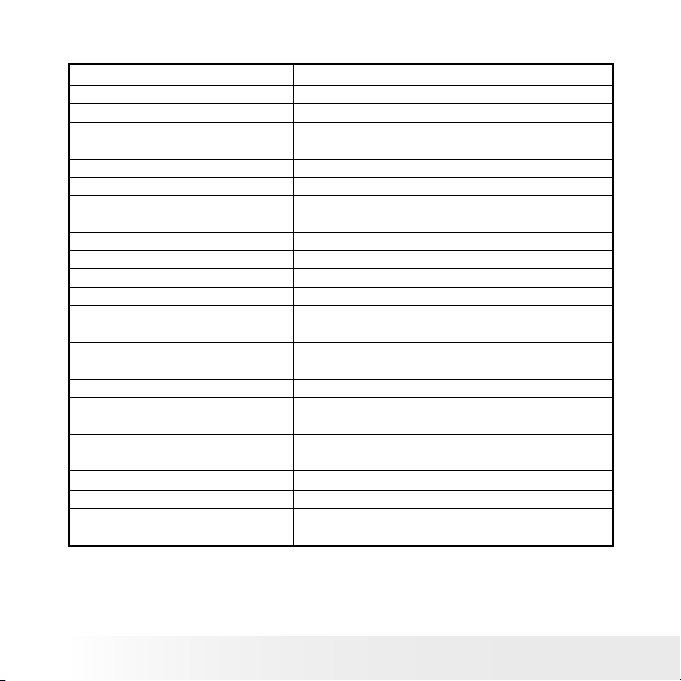
80
Manual de usuario para la cámara digital Polaroid
www.polaroid.com
81
Manual de usuario para la cámara digital Polaroid
www.polaroid.com
Lista de mensajes de error
PAPEL VACÍO La bandeja de papel está vacía.
NO SE HA CARGADO PAPEL No hay papel, o éste no está cargado correctamente.
NO SE HA EXPULSADO EL PAPEL El papel no se expulsa correctamente.
ERROR DE SOPORTE MULTIMEDIA No se detecta el papel. El papel está desalineado. No se
puede cortar o separar el rollo de papel.
PAPEL ATASCADO Se ha atascado el papel durante la impresión.
POCO PAPEL Hay poco papel en la bandeja.
TIPO DE PAPEL NO COMPATIBLE El tipo o tamaño del papel no son los permitidos por la impresora, o
el papel de la impresora no cumple los requisitos.
TINTA VACÍA El cartucho de tinta está vacío.
POCA TINTA Hay poca tinta en el cartucho.
DEPÓSITO DESECHOS DE TINTA LLENO El depósito para los desechos de tinta está lleno.
ERROR GRAVE DE HARDWARE Ha ocurrido un error grave con el hardware de la impresora.
IMPRESORA OCUPADA La impresora está ocupada con trabajos de impresión
procedentes de otra fuente.
IMPRES. OCUPADA POR OTRA FUENTE La impresora está haciendo tareas de mantenimiento o está
ocupada por otro dispositivo externo.
CUBIERTA ABIERTA
La tapa de la impresora está abierta o no está completamente cerrada.
SIN AGENTE DE MARCADO Falta información de impresión al imprimir como, por
ejemplo, el cabezal de impresión.
CUBIERTA PARA TINTA ABIERTA La tapa del compartimento de tinta de la impresora está
abierta o no está completamente cerrada.
NO HAY CARTUCHO DE TINTA No hay cartucho de tinta.
INFO ESPECIFIC. DEMASIADO LARGA La información de la imagen es demasiado grande para procesarla.
ERROR DESCODIF. ARCHIVO No es posible descodicar el formato de la imagen
especicada
Page 81
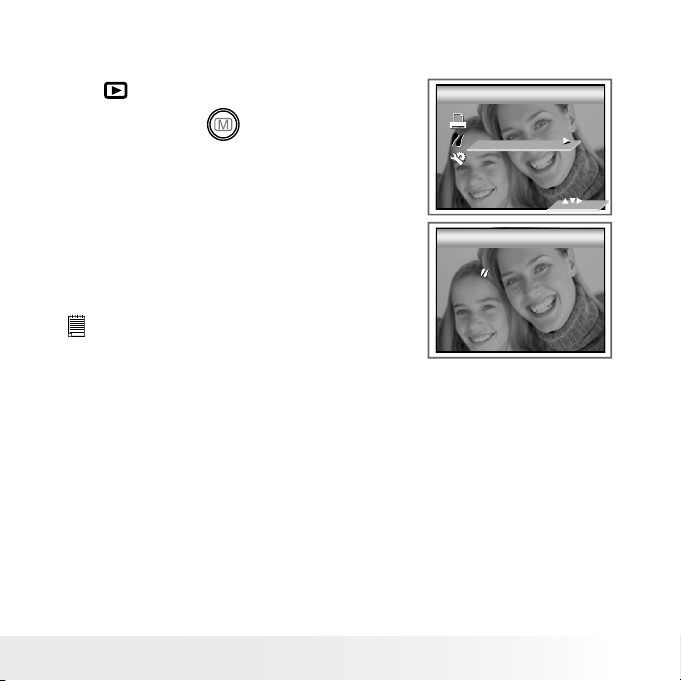
81
Manual de usuario para la cámara digital Polaroid
www.polaroid.com
Selección del modo PictBridge
1. Pulse el botón de modo hasta que aparezca
en la pantalla.
2. Pulse el botón
para acceder al menú
principal.
3. Pulse el botón abajo para seleccionar la
opción “PICTBRIDGE”.
2/2
DPOF
PICTBRIDGE
CONFIGURACIÓN
PICTBRIDGE
PICTBRIDGE
CONECTAR
AL DISPOSITIVO
PICTBRIDGE
PICTBRIDGE
4. Conecte la cámara a la impresora con
un cable USB.
5. Pulse el botón derecha.
NOTA:
Para imprimir una sola imagen, seleccione
la imagen antes de activar PictBridge.
Page 82

82
Manual de usuario para la cámara digital Polaroid
www.polaroid.com
83
Manual de usuario para la cámara digital Polaroid
www.polaroid.com
Conexión de la cámara/impresora
Conexión con el cable USB.
A la impresora
1. Conecte la Serie A del cable USB al puerto de la impresora que tiene el símbolo
. La ubicación del puerto USB varía de unas impresoras a otras.
2. Enchufe el conector Mini B de serie del cable USB al puerto de la cámara.
CONECTAR
AL DISPOSITIVO
DISP.
CONECTADO
SELEC. IMAG
TODAS
TODO EL
ÍNDICE
PICTBRIDGE
PICTBRIDGE
NOTA:
• En la pantalla LCD se leerá « DEVICE IS CONNECTED» (Dispositivo
conectado), lo que indica que se ha conectado bien a la impresora.
• No conecte el cable USB a la cámara hasta que haya activado el modo
PictBridge y aparezca el mensaje «PLEASE CONNECT TO DEVICE» («POR
FAVOR CONNECTE AL DISPOSITIVO») en la pantalla. Si ya hubiera
conectado el cable a la cámara, no lo conecte a la impresora hasta que se le
indique. Si no sigue este orden, se producirá un fallo de conexión.
Page 83

83
Manual de usuario para la cámara digital Polaroid
www.polaroid.com
Selección de los ajustes de impresión
1. Seleccione el modo de impresión con
los botones “arriba” o “abajo”.
SELEC. IMAG
TODAS
TODO EL
ÍNDICE
PICTBRIDGE
PICTBRIDGE
2. Están disponibles las siguientes opciones.
TODAS
SELEC. IMAG.
mprima la imagen seleccionada en la memoria interna de la cámara o en una tarjeta
de memoria según los ajustes especi cados. Seleccione la imagen que quiere
imprimir con los botones izquierda y derecha antes de hacer los ajustes..
Se imprimen todas las imágenes de la memoria interna de la cámara o de su
tarjeta de memoria, de acuerdo a las opciones elegidas.
TODO EL ÍNDICE
Todas las imágenes de la memoria interna de la cámara o de su tarjeta de memoria
reciben un índice y se imprimen de acuerdo a las opciones elegidas.
NOTA:
• Para imprimir una sola imagen, seleccione la imagen antes de activar PictBridge.
• Los ajustes de impresión están con gurados sólo para imágenes. Asegúrese de que no
haya archivos de vídeo o de otro tipo en la memoria, además de las imágenes, antes
de imprimir.
• No todas las impresoras permiten todas estas opciones de impresión. Consulte la guía
de uso de la impresora para comprobar las opciones disponibles.
3. Pulse
para seleccionar los ajustes de impresión.
01
01
OFF
PREDETERM.
A4
Nº COPIAS
Nº COPIAS
Número de copias
Diseño de impresión
Activar o desactivar el nombre de archivo
Activar o desactivar la impresión de fecha
Tamaño de pape
NOTA:
Los ajustes de impresión de la cámara no son compatibles con algunas impresoras. La pantalla
LCD muestra los ajustes disponibles para la impresora que está conectada en ese momento.
Page 84

84
Manual de usuario para la cámara digital Polaroid
www.polaroid.com
85
Manual de usuario para la cámara digital Polaroid
www.polaroid.com
Specifying the Number of Copies
Press the left or right button to specify the
number of copies (from 1 to 99) you want to
print for the selected image or all images.
NOTE:
“01” is the default setting.
01
01
OFF
PREDETERM.
A4
Nº COPIAS
Nº COPIAS
Selección del diseño de impresión
1. Pulse el botón «DISEñO» (abajo) para
seleccionar el diseño de impresión.
2. Pulse los botones izquierda o derecha
para especificar el número de imágenes
impresas por página.
01
01
OFF
PREDETERM.
A4
DISEñO
DISEñO
PREDETERM. El ajuste predeterminado (PREDETERM.) varía según el
modelo de impresora.
1/2/4/6/8 Especifique el número de imágenes impresas por página.
BORDERLESS Se imprime sin márgenes, hasta el borde de la página.
Activar y desactivar el nombre de archivo
1. Pulse el botón «NOMBRE ARCHIVO»
(abajo) para seleccionar el diseño de
impresión.
2. Pulse los botones izquierda o derecha para
seleccionar «PREDETERMINADO», «ON» u
«OFF».
01
01
OFF
PREDETERM.
A4
NOMBRE ARCHIVO
NOMBRE ARCHIVO
PREDETERM. El ajuste predeterminado (PREDETERM.) varía según el
modelo de impresora.
ON Se imprime el nombre del archivo junto con la foto.
OFF No se imprime el nombre del archivo.
Page 85

85
Manual de usuario para la cámara digital Polaroid
www.polaroid.com
Activar y desactivar la impresión de fecha
1. Pulse el botón «FECHA IMPRESA » (abajo)
para seleccionar el diseño de impresión.
2. Pulse los botones izquierda o derecha para
seleccionar «PREDETERMINADO», «ON»
u «OFF».
01
01
OFF
PREDETERM.
A4
FECHA IMPRESA
FECHA IMPRESA
PREDETERM. El ajuste predeterminado (PREDETERM.) varía según el
modelo de impresora.
ON Se imprime la fecha junto con la foto.
OFF No se imprime la fecha junto a la foto.
Selección del tamaño de papel
1. Pulse el botón «PAPER SIZE» (abajo) para
seleccionar el diseño de impresión.
2. Pulse los botones izquierda o derecha para
seleccionar el tamaño del papel.
Se pueden usar los siguientes tamaños de
papel
8” x 10”, 4” x 6”, A4, A6, 11” x 17”,
B5, tarjeta postal y predeterminado.
01
01
OFF
PREDETERM.
A4
TAMAñO
TAMAñO
PREDETERM. El ajuste predeterminado (PREDETERM.) varía según el
modelo de impresora.
Impresión
1. Pulse
.
2. Pulse los botones izquierda o derecha
para seleccionar «OK».
3. Pulse
.
Pulse
para volver a la ventana de ajustes de
impresión.
CANCEL
OK
PRESS
OK TO PRINT
Page 86

86
Manual de usuario para la cámara digital Polaroid
www.polaroid.com
87
Manual de usuario para la cámara digital Polaroid
www.polaroid.com
• DPOF (formato de orden de impresión digital)
DPOF significa “Digital Print Order Format“ (formato de orden de impresión
digital). Se trata de un formato para grabar en una tarjeta de memoria o en
otros medios las imágenes de la cámara digital que deben imprimirse y el
número de copias de la misma. El nombre se archivo y el número de copias
grabadas en la tarjeta se puede imprimir en una impresora compatible con
DPOF o en un centro de impresión profesional.
Con esta cámara, es aconsejable seleccionar las imágenes viéndolas en la
pantalla LCD. No especifique imágenes por el nombre de archivo sin haber
visto antes el contenido del mismo.
NOTA:
Los ajustes de impresión están con gurados sólo para imágenes. Asegúrese de que
no haya archivos de vídeo o de otro tipo en la memori
1. Introduzca una tarjeta de memoria en la
ranura para tarjetas de la cámara.
2. Encienda la cámara.
3. Pulse el botón de modo hasta que aparezca
en la pantalla.
4. Pulse el botón
para acceder al menú
principal.
5. Pulse el botón abajo hasta que la barra DPOF
aparezca resaltada.
2/2
DPOF
PICTBRIDGE
CONFIGURACIÓN
Sel. Imag.
Todo
6. Pulse el botón derecha para acceder al
submenú de “DPOF”.
7. Seleccione “Sel. Imag.” o “Todo” con el
botón arriba o abajo.
Sel. Imag. Se imprimirán hasta 99 copias de la fotografía seleccionada
en la tarjeta de memoria.
Todo Se imprimirán hasta 99 copias de todas las fotografías de la
tarjeta de memoria.
Page 87

87
Manual de usuario para la cámara digital Polaroid
www.polaroid.com
Para imprimir una sola imagen, pulse los botones izquierda o derecha, y
seleccione la imagen que quiere imprimir antes de
proceder como se ha descrito
anteriormente. Pulse los botones arriba o abajo para especificar el número de
copias.
8. Pulse el botón derecha.
9. Especifique el número de copias utilizando
los botones arriba y abajo.
IMPRIMIR 00 COPIAS
Sel. Imag.
Sel. Imag.
10. Pulse el botón
para confirmar la
selección y salir de la ventana de menú.
11. Extraiga la tarjeta de la cámara e introdúzcala en la ranura para tarjetas
de la impresora (tal y como se muestra en el dibujo). La ubicación de la
ranura para tarjetas puede cambiar de unas impresoras a otras.
NOTA:
Asegúrese de apagar la cámara antes de introducir o extraer una tarjeta de
memoria.
12. Pulse el botón Print en la impresora para comenzar la impresión.
Page 88

88
Manual de usuario para la cámara digital Polaroid
www.polaroid.com
89
Manual de usuario para la cámara digital Polaroid
www.polaroid.com
7 Uso de la memoria
• Uso de la memoria
La cámara está provista de aproximadamente 16MB de memoria flash
incorporada para almacenar fotografías y secuencias de vídeo. Puede
ampliar memoria utilizando una tarjeta SD de venta en comercios (de hasta
1G). La cámara detecta si hay una tarjeta de memoria insertada y guarda
automáticamente en ella las fotografías y las secuencias de vídeo. Tenga en
cuenta que no podrá guardar fotografías o secuencias de vídeo en la memoria
flash incorporada mientras haya una tarjeta de memoria insertada en la cámara.
Consulte la página 106 para obtener más información.
Precauciones con la tarjeta de memoria:
1. Utilice sólo tarjetas de memoria SD.
2. Las cargas electrostáticas, interferencias eléctricas y otros fenómenos
pueden ocasionar perturbaciones en los datos e incluso la pérdida de los
mismos. Asegúrese siempre de realizar copias de seguridad de los datos
importantes en otros medios (disco MO, disco duro, etc.).
3. Si la tarjeta de memoria presenta anomalías, puede formatearla para
restablecer el funcionamiento normal. En todo caso, le recomendamos
tener siempre a mano más de una tarjeta de memoria si va a utilizar la
cámara lejos de casa o de la oficina.
4. Es aconsejable formatear una tarjeta de memoria antes de utilizarla por
primera vez después de su compra o siempre que la tarjeta ocasione
defectos en las fotografías. Acuérdese de formatear una tarjeta de memoria
si ya se ha utilizado en otra cámara digital o en otros dispositivos.
Page 89

89
Manual de usuario para la cámara digital Polaroid
www.polaroid.com
IMPORTANTE!
• Asegúrese de apagar la cámara antes de introducir o extraer una tarjeta de
memoria.
• Procure orientar la tarjeta correctamente al insertarla. No intente nunca
introducir una tarjeta de memoria en la ranura si nota alguna resistencia.
• los datos de las fotografías de forma accidental. No obstante, si protege la
tarjeta de memoria SD contra escritura, cuando quiera grabar, borrar algo o
formatearla, tendrá que desactivar la protección contra escritura.
•Los archivos contenidos en la tarjeta grabados con otra cámara pueden entrar
en conicto con la cámara provocando la distorsión o pérdida de datos o
archivos importantes que tenga en la tarjeta al insertar ésta en la cámara
Recomendamos utilizar una tarjeta NUEVA o formateada en la cámara . El
fabricante no se hace responsable de la pérdida de datos o archivos de valor de
la tarjeta SD o de los daños sufridos por éstos debidos a un uso incorrecto.
Page 90

90
Manual de usuario para la cámara digital Polaroid
www.polaroid.com
91
Manual de usuario para la cámara digital Polaroid
www.polaroid.com
Inserción de la tarjeta SD
1. Abra la tapa de la tarjeta SD deslizándola hacia afuera tal como se indica
en el gráfico.
2. Inserte la tarjeta SD asegurándose de que lo hace como aparece en la
figura.
3. Cierre la tapa de las pilas presionándola hacia abajo y deslizándola hacia la
cámara hasta que encaje.
1
2
3
1
1
2
2
Extracción de la tarjeta SD
1.
Para extraer la tarjeta SD, apague la
cámara
.
2.
empuje suavemente la tarjeta hacia dentro
y, a continuación, suéltela para permitir
que salga expulsada de la ranura como se
muestra en el dibujo.
IMPORTANTE!
•
No inserte ningún objeto que no sea una tarjeta SD en la ranura de la tarjeta
SD de la cámara. Esto podría provocar daños en la cámara y en la tarjeta.
•
En caso de que entre agua o algún objeto extraño en la ranura de la tarjeta,
apague inmediatamente la cámara, saque las pilas y póngase en contacto con
su distribuidor o proveedor de servicios más cercano.
Page 91

91
Manual de usuario para la cámara digital Polaroid
www.polaroid.com
• Formateo de la tarjeta SD
Al formatear la tarjeta de memoria SD, se borran todos los archivos
almacenados en ella, inclusive aquéllos que están protegidos.
Hay dos tipos de
memoria (la memoria interna o la tarjeta SD) que pueden formatearse con los
botones arriba o abajo.
1. Gire el selector modo de cámara hasta .
2. Siga las instrucciones que aparecen en la
página 18 del “Menú de configuración”
3. Pulse abajo botón para seleccionar “Formateo
tarjeta SD”
4. Pulse el botón derecha.
5. Seleccionar OK or CANCELE utilizar botón
arriba o abajo para. Pulse el botón
o el
botón derecho para confirmar su selección y
salir de la ventana de menús, pulse el botón
izquierdo para abandonar la confirmación y
volver al menú principal.
2/3
FORMATEAR?
NO
Si
MEMORIA INTER.
TARJETA SD
CONFIGURACIÓN
CONFIGURACIÓN
IDIOMA
INDICAC. FECHA
BRILLO LCD
FORMAT. TARJETA
N°SECUENCIA
FORMAT. TARJETA
FORMAT. TARJETA
FORMAT. TARJETA
FORMAT. TARJETA
Page 92

92
Manual de usuario para la cámara digital Polaroid
www.polaroid.com
93
Manual de usuario para la cámara digital Polaroid
www.polaroid.com
NOTA:
• Tarjetas SD y memoria interna formateadas en otra cámara., la
computadora u otros dispositivos no pueden trabajar apropiadamente.lo
se recomienda para formatear tarjetas de SD con su cámara digital.
• Tenga en cuenta que los datos eliminados durante la operación de
formateo no pueden ser recuperados. Asegúrese de que ya no necesita
los datos almacenados en la tarjeta de memoria antes de formatearla.
• Si se selecciona la tarjeta SD como almacenamiento principal, únicamente
se podrá formatear la tarjeta SD y se deshabilitará la opción para formatear
la memoria interna.
• Si se selecciona la memoria interna como almacenamiento principal,
únicamente se podrá formatear la memoria interna y se deshabilitará la
opción para formatear la tarjeta SD.
• Cuando está seleccionado el modo automático en MEDIO DE
ALMACENAMIENTO, la opción de formateo dependerá de la tarjeta
empleada. Si hay una tarjeta SD insertada, sólo se podrá utilizar la
función de formateo de la tarjeta SD. En el caso de que la tarjeta SD
no esté insertada, sólo estará disponible la función de formateo de la
memoria interna.
Page 93

93
Manual de usuario para la cámara digital Polaroid
www.polaroid.com
• Copia de imágenes, videoclips y clips de audio en la Tarjeta de
memoria
Este ajuste le permite copiar las imágenes, videoclips y fragmentos de audio
que tenga almacenados en la memoria interna en una tarjeta de memoria.
1. Inserte una tarjeta SD en la cámara.
2. Encienda la cámara.
3. Ajuste la cámara en el modo Playback mode.
4. Select the image which will be copied.(Si
desea seleccionar una sola fotografía.)
PROTEGER
PRES. DIAPOSIT
Borrar
COPIAR EN TARJETA
COPIAR EN TARJ
1/1
COPIAR EN TARJETA
COPIAR EN TARJETA
5. Pulse
.
6. Pulse el botón arriba o abajo para selecciona “COPY TO CARD”.
7. Pulse el botón correto para seleccionar la
menú principal
8. Pulse up or down para seleccionar el ajuste
deseado.
9.Pulse
.
selección de imágenes
Todos los Archivos
COPIAR EN TARJ
COPIAR EN TARJ
Selección de Imágenes Copia la selección de imágenes o videoclips en la
memoria interna
Todos los Archivos Copia todos los archivos que se encuentran en la
tarjeta SD actual en la memoria interna.
NOTA:
Si se ha insertado una tarjeta de memoria en la cámara, ésta tiene prioridad
sobre la memoria interna. La fotografía o secuencia de vídeo seleccionada sólo
se puede copiar de la tarjeta de memoria a la memoria interna.
Page 94
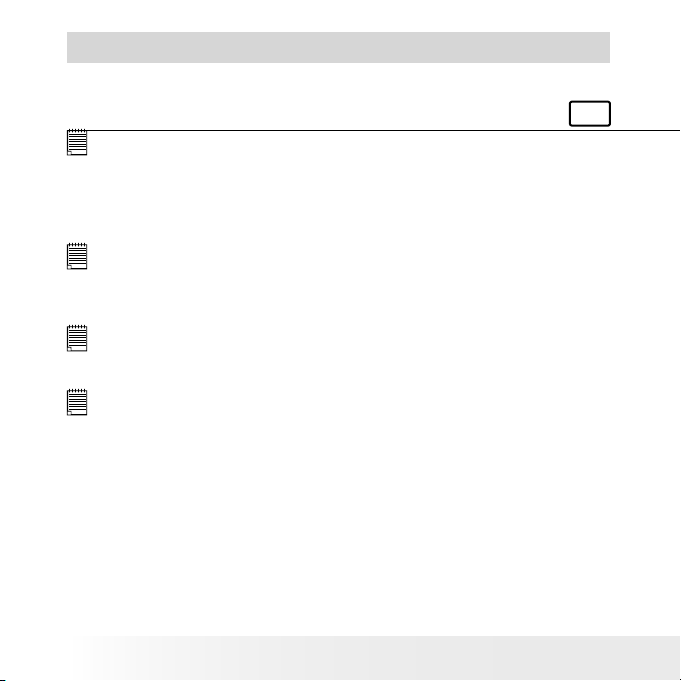
94
Manual de usuario para la cámara digital Polaroid
www.polaroid.com
95
Manual de usuario para la cámara digital Polaroid
www.polaroid.com
8 Instalación del software en el ordenador
• Instalación del software
Para usuarios de Windows®:
PC
IMPORTANTE!
• Haga una copia de seguridad de todos los datos importantes antes de
proceder a la instalación del software y del controlador.
• El CD-ROM ha sido probado y su uso está recomendado con la versión en
inglés de Windows.
• Reinicie el ordenador al nalizar la instalación del software.
IMPORTANTE! (Para Windows® 98SE)
En Windows® 98SE, la función de almacenamiento masivo requiere la
instalación del controlador. Una vez nalizada la instalación, reinicie Windows
antes de conectar la cámara al PC.
IMPORTANTE! (Para Windows® Me, 2000, XP)
Conecte la cámara directamente para transferir y reproducir fotografías y
secuencias de vídeo. No es necesario instalar el controlador de la cámara.
¡IMPORTANTE!
Para experimentar un mayor rendimiento en los grácos y el sonido cuando
visiona clips de vídeo en el PC, se recomienda instalar DirectX versión 9.0
o superior. Para descargar este software, visite http://www.microsoft.com/
directx
Page 95
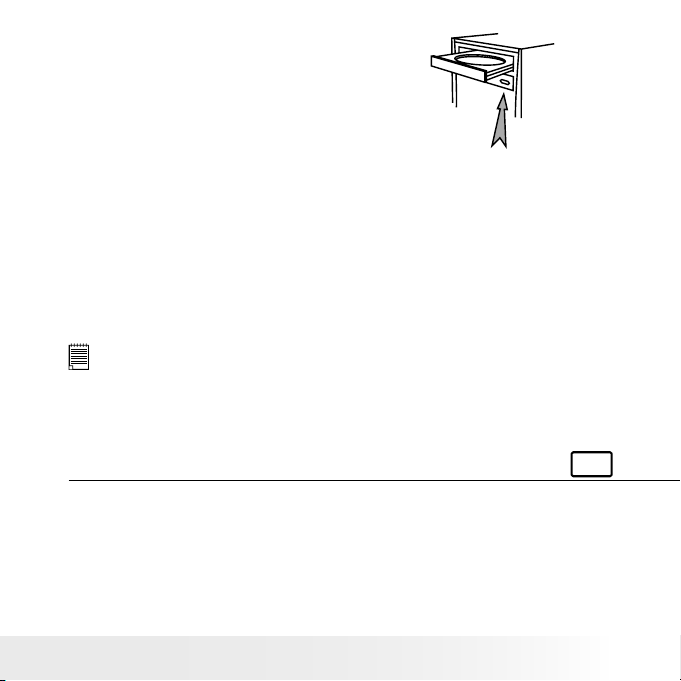
95
Manual de usuario para la cámara digital Polaroid
www.polaroid.com
1. Antes de comenzar, cierre el resto
de las aplicaciones abiertas en su
ordenador.
2. Inserte el CD suministrado en la
unidad de CD-Rom.
3. La interfaz de usuario del CD se
iniciará automáticamente.
4. Con el ratón, haga clic en los
correspondientes botones de la
interfaz del software y siga las
instrucciones que aparezcan en
pantalla.
Open & Close
NOTA:
Si la pantalla de instalación no aparece después de introducir el CD, puede
iniciarlo manualmente haciendo doble clic en el icono Mi PC en su escritorio y
haciendo después doble clic en el icono de la unidad de CD-ROM. Cuando se
abra la ventana del CD-ROM, haga doble clic en el icono “INSTALL-E.EXE”.
Para usuarios de Macintosh:
Mac
1. Antes de comenzar, cierre el resto de las aplicaciones abiertas en su
ordenador.
2. Inserte el CD suministrado en la unidad de CD-Rom.
3. Haga doble clic en el icono de CD-ROM “Polaroid“.
4. Instale el programa que aparece incluido.
Page 96

96
Manual de usuario para la cámara digital Polaroid
www.polaroid.com
97
Manual de usuario para la cámara digital Polaroid
www.polaroid.com
• Software suministrado con la cámara
Polaroid Cámara digital unidad extraíble Plug & Play (para Windows® 98SE)
Muy sencillo de usar, sólo tiene que enchufar la cámara al PC y utilizarla
como si fuera una unidad de disco extraíble. Utilice el software Arcsoft®
PhotoStudio para editar e imprimir fotografías. Instalación sólo para
Windows® 98SE.
Software de edición de fotografías ArcSoft® PhotoStudio®
ArcSoft® PhotoStudio® es un sencillo y potente programa de edición de
imágenes dotado de todo lo necesario para retocar, imprimir y trabajar de
forma creativa con las fotografías digitales. Este programa le proporciona
acceso rápido y mejora simultánea de las fotografías en el ordenador, por
ejemplo, reduciendo los ojos rojos o clonando objetos en otra fotografía. Con
tan sólo unas sencillas operaciones, también puede añadir efectos especiales
o colocarlas en tarjetas, calendarios, marcos y fondos de fantasía. ArcSoft®
PhotoStudio® también incluye una amplia variedad de opciones de impresión.
ArcSoft PhotoPrinter Software de edición de imágenes
Una forma fácil y rápida de imprimir fotografías de gran calidad en casa.
Con sólo un par de clics, puede convertir sus tomas digitales preferidas en
fabulosas fotografías, listas para enmarcar, poner en un álbum o enviar a
familiares y amigos.
Software para hacer películas ArcSoft VideoImpression™ 1.6
ArcSoft VideoImpression™ es un software de edición de video e imágenes de fácil
manejo. El programa permite a los usuarios crear y editar nuevos videos mediante
el uso de archivos de video e imágenes existentes – creación de presentaciones
de escritorio en video para el hogar, la oficina y la Web.
Software de lectura de archivos .PDF Adobe® Acrobat® Reader
Adobe® Acrobat® Reader le permite ver e imprimir archivos en formato Adobe
Portable Document (PDF) en todas las principales plataformas informáticas,
así como rellenar y enviar formularios Adobe PDF en línea.
Page 97

97
Manual de usuario para la cámara digital Polaroid
www.polaroid.com
• Requisitos del sistema informático
Para obtener unos resultados aceptables en la transferencia y edición de
fotografías, recomendamos los siguientes requisitos mínimos:
Para usuarios de Windows®
PC
• Compatible con Microsoft® Windows® 98SE, Me, 2000 o XP
• Pentium III 450 MHz o superior
• 128MB RAM (512MB DDR RAM recomendados)
• Puerto USB
• DirectX 9.0 o superior
• 500MB de espacio libre en el disco duro
• Monitor en color de gran capacidad gráfica (16 bits) o superior
• Unidad de CD-ROM
• Ratón y teclado estándar
• Altavoces estéreo
Para usuarios de Macintosh:
Mac
• Procesador PowerPC®
• Mac OS versión 9.2~X
• Puerto USB
• 96MB RAM (128MB DDR RAM recomendados)
• 400 MB de espacio libre en disco
• Monitor en color de gran capacidad gráfica (16 bits) o superior
• Unidad de CD-ROM
• Ratón y teclado estándar
• Altavoces estéreo
Page 98

98
Manual de usuario para la cámara digital Polaroid
www.polaroid.com
99
Manual de usuario para la cámara digital Polaroid
www.polaroid.com
9 Transferencia de fotografías y vídeos
al ordenador
• Antes de transferir fotografías
IMPORTANTE (sólo para Windows® 98SE)
Antes de transferir sus fotografías, asegúrese de haber instalado el controlador
para la cámara Polaroid Digital Camera desde el CD. Consulte la sección
Instalación del software en el ordenador en la página 94.
• Conexión de la cámara al ordenador por medio de
Conexión con el cable USB.
To USB
Conecte el cable AV/ USB/DC al puerto de
la cámara.
Enchufe el
conector A de serie del
cable USB
al puerto marcado en el
ordenador.
1.
Apague la cámara.
2.
Conecte el
extremo etiquetado del cable USB
al puerto
marcado en el ordenador.
3.
Conecte el otro extremo del cable USB al puerto de su cámara.
4.
Encienda la cámara. En el escritorio del ordenador aparecerá “Nuevo
hardware encontrado”.
5.
En el ordenador se instalará automáticamente una unidad de disco
extraíble.
NOTA:
Recomendamos usar el adaptador CA cuando se conecte la cámara al
ordenador.
Page 99

99
Manual de usuario para la cámara digital Polaroid
www.polaroid.com
• Transferencia de fotografías y secuencias de vídeo por medio
del cable USB
Para usuarios de Windows®
PC
NOTA:
Puede transferir fotografías y secuencias de vídeo en cualquier modo.
1. Conecte la cámara al ordenador por medio del cable USB.
2. Haga doble clic en el icono “Mi PC” del escritorio y verá una unidad de
“disco extraíble”.
3. Haga doble clic en la unidad de “Disco extraíble” -> doble clic en
“DCIM” -> doble clic en cualquier carpeta del directorio “DCIM”.
4. Todas las fotografías y secuencias de vídeo están en la carpeta del
directorio. Marque las fotografías y secuencias de vídeo y arrástrelas
hasta la carpeta que desee.
Para usuarios de Macintosh
Mac
NOTA:
Los usuarios de Mac pueden conectar directamente la cámara, no
necesitan instalar el controlador.
1. Conecte la cámara al Mac por medio del cable USB. El sistema reconoce
automáticamente la unidad de almacenamiento masivo. (El sistema crea
un almacenamiento masivo con el nombre “Sin título”).
NOTA:
El nombre de la unidad puede variar según las versiones del sistema Mac OS.
2. Haga doble clic en la carpeta “Sin título” para acceder a la subcarpeta
“DICM”.
3. Haga doble clic en la carpeta “DCIM” y después en cualquier subcarpeta
de la misma.
4. Puede copiar las fotografías y secuencias de vídeo desde esta carpeta y
pegarlas en el disco duro.
Page 100

100
Manual de usuario para la cámara digital Polaroid
www.polaroid.com
101
Manual de usuario para la cámara digital Polaroid
www.polaroid.com
10 Solución de problemas
• Solución de problemas
Esta guía de solución de problemas ha sido diseñada para ayudarle. Si los
problemas continúan, póngase en contacto con la línea directa local de
atención al cliente. Consulte su tarjeta de registro para más detalles sobre
cómo contactar con la línea de ayuda telefónica.
Para usuarios de Windows®:
PC
Síntoma Problema Solución
Recibo un error cuando
instalo “Polaroid Digital
Camera Driver”.
“Polaroid Digital
Camera Driver” no
carga correctamente.
Finalice todas las aplicaciones
abiertas e intente reinstalar el
controlador.
Asegúrese de que el controlador
USB está activado en el BIOS.
Consulte el sitio web de Polaroid
para saber cómo activar el
controlador USB en el BIOS
No puedo cargar
las imágenes en el
ordenador.
Fallo de conexión. Compruebe que los cables están
bien conectados.
O bien
Compruebe si el lector de tarjeta
está enchufado correctamente al
ordenador.
El controlador de
la cámara no está
instalado.
Es necesario instalar el
controlador de la cámara en los
sistemas Windows 98SE.
